لا يُسمح بإصلاح حاصرات الإعلانات على YouTube في شجاع
نشرت: 2025-03-04أصبح YouTube جزءًا أساسيًا من حياتنا اليومية ، سواء للتعلم أو الترفيه أو قضاء الوقت. أثناء استكشاف YouTube ، لا يوجد شيء يعطل التجربة أكثر من تلك الإعلانات التي لا يمكن استئنافها والتي تكسر تدفق الفيديو. حتى وقت قريب ، كانت حاصرات الإعلانات هي الحل الجيد لحظر هذه الإعلانات ، لكن أحدث تغييرات في السياسة على YouTube قد قُدمت على امتدادات حظر الإعلانات ، مما يجعلها غير فعالة لمعظم المستخدمين.
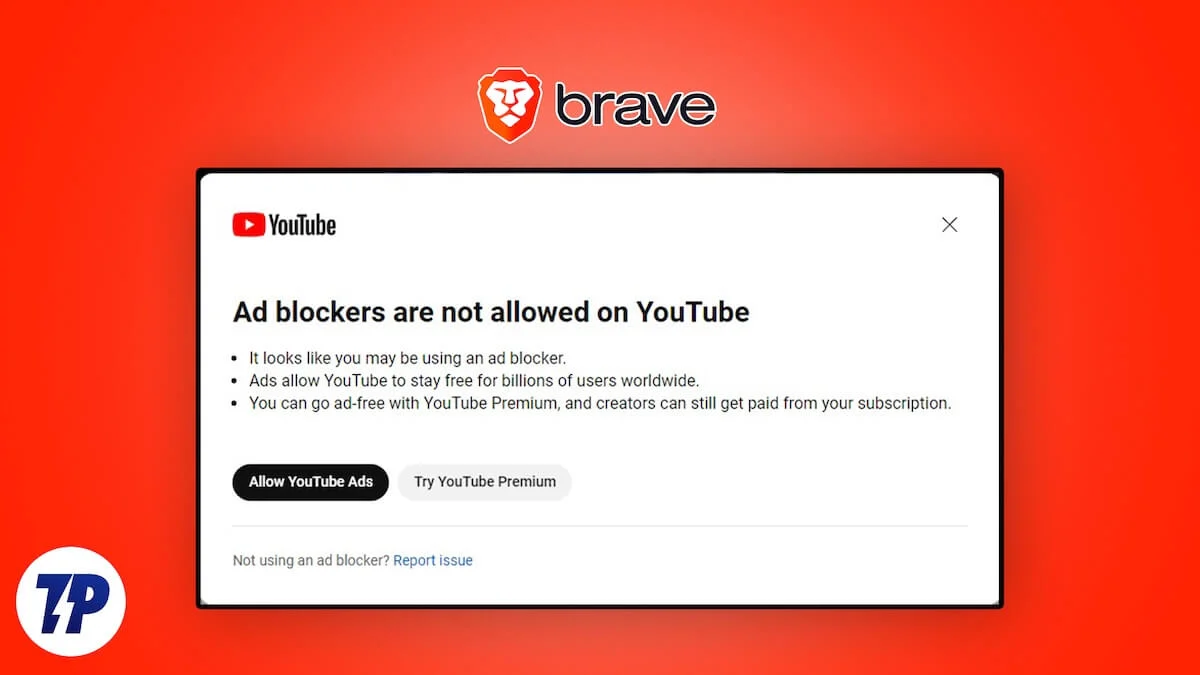
إذا كنت محبطًا أيضًا من "حاصرات الإعلانات" غير مسموح بها على YouTube " المنبثقة في شجاع ولكنك لا ترغب في الدفع مقابل اشتراك على YouTube ، فلا تزال هناك طرق للاستمتاع بتجربة خالية من الإعلانات. بينما يكتشف YouTube بنشاط وحاصرات الإعلانات ، لا يزال بإمكان بعض الطرق مساعدتك في تجاوز هذه القيود.
جدول المحتويات
17 طريقة لإصلاح حاصرات الإعلانات غير مسموح بها على YouTube في شجاع
كانت المعركة بين YouTube و Brave Browser تستمر لفترة طويلة. في كل مرة تقدم YouTube قواعد جديدة لمنع حاصرات الإعلانات ، يستجيب Brave بتحديثات لتجاوزها.
ومع ذلك ، في العام الماضي ، قام يوتيوب بتغيير كبير. منذ ذلك الحين ، كافح العديد من المستخدمين لتخطي إعلانات YouTube في شجاع. رداً على ذلك ، توصلت Brave مرة أخرى إلى تحديث جديد وشاركت بعض الإصلاحات على X. لقد اختبرت هذه الإصلاحات جنبًا إلى جنب مع بعض الطرق الأخرى ، والآن ، سأشارك أفضل سبعة عشر طريقة لتجاوز "حاصرات الإعلانات غير مسموح بها على YouTube" في شجاع.
قم بإيقاف تشغيل مانع الإعلانات في متصفح الشجاع
إذا كنت ترى حاصرات الإعلانات غير مسموح بها في رسالة YouTube في Brave ، فإن الإصلاح الأساسي هو تعطيل مانع الإعلانات المدمج وإعادة تمكينه. سيتأكد من أنك قمت بتمكين مانع الإعلانات. في بعض الأحيان ، قد لا تعمل إعدادات درع Brave بشكل صحيح ، ولكن إيقاف سريع و ON سوف يحل المشكلة.
ملاحظة: هذا الإصلاح مخصص أيضًا لأولئك الذين يستخدمون حاليًا امتداد مانع الإعلانات. إذا كنت كذلك ، فقم بإيقاف تشغيله واستخدم مانع الإعلانات المدمج في Brave عن طريق اتباع الخطوات أدناه.
- تأكد من أنك على صفحة YouTube.
- انقر على رمز Shields الشجاع أو أيقونة الأسد في شريط العناوين.
- قم بإيقاف تشغيل Toggle Right إلى " SHIELDS على www.youtube.com" وقم بتحديث الصفحة.
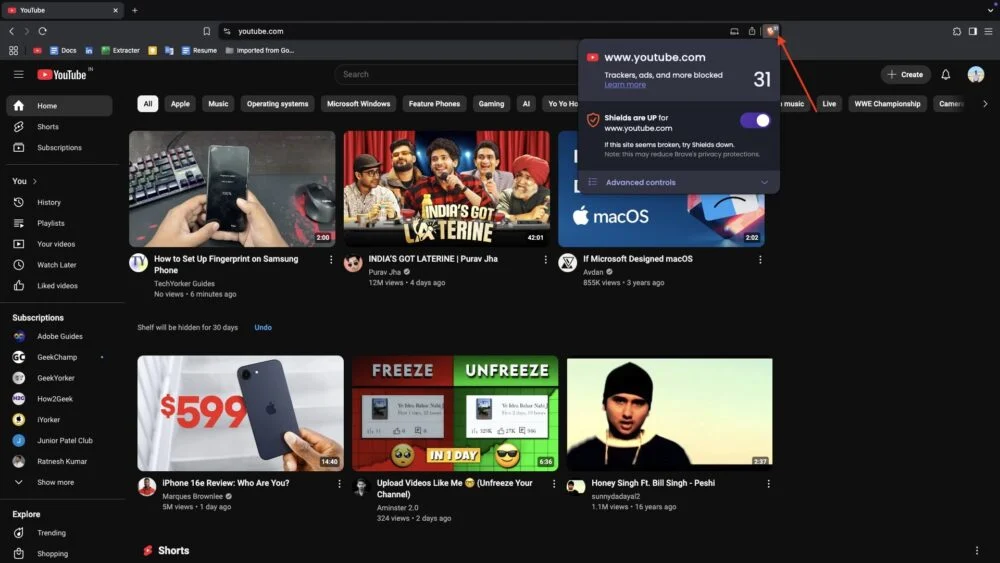
- انتظر بضع ثوان ، ثم قم بتشغيل التبديل مرة أخرى.
استخدم نافذة خاصة في متصفح شجاع
أفضل جزء من Brave Shield أو AD Hower هو أنه يعمل بسلاسة في النافذة الخاصة. لذلك ، إذا كنت تبحث عن تصفح YouTube بدون إعلانات ، فإن الحل المؤقت هو استخدام نافذة خاصة في شجاع. حسنًا ، إنه مؤقت لأنك تحتاج إلى تسجيل الدخول في كل مرة لرؤية خلاصة YouTube المفضلة لديك. ولكن بالنسبة لبعض المستخدمين الذين يشاهدون المحتوى عن طريق البحث ، تعمل هذه الطريقة بشكل دائم ، لذلك يستحق المحاولة. يمنع الوضع الخاص مواقع الويب من تخزين ملفات تعريف الارتباط وتتبع البيانات ، والتي يمكن أن تساعد في تجاوز اكتشاف حظر الإعلانات على YouTube.
1. للقيام بذلك ، افتح المتصفح الشجاع على جهازك.
2. انقر فوق أيقونة Shields (Lion) الشجاعة وتأكد من تمكينها لحظر الإعلانات.
3. الآن ، انقر على الخطوط الأفقية الثلاثة في الزاوية العلوية اليمنى.
4. من القائمة ، حدد " نافذة خاصة جديدة " أو " نافذة خاصة مع Tor ."

5. الآن ، تفضل بزيارة youtube.com وتحقق مما إذا كانت الإعلانات لا تزال تظهر.
قم بتحديث المتصفح الشجاع
متى كانت آخر مرة قمت فيها بالتحقق من تحديث المتصفح الشجاع؟ إذا كان الوقت قد مر ، فقد يكون هذا هو السبب في أنه قد يتم ركلك من قبل YouTube. في الآونة الأخيرة ، أبلغ العديد من المستخدمين عن مشكلات مع مانع الإعلانات Brave لا يعمل بشكل صحيح. لإصلاح هذا ، أصدرت Brave تحديثات جديدة ، خاصة لميزة حظر الإعلانات. ذكرت شركة Brave رسميًا على X أنه يجب على المستخدمين تحديث الإصدار 1.0.9653 أو لاحقًا لتجربة سلسة وخالية من الإعلانات. إذا لم تكن قد قمت بتحديثها بعد ، فهناك فرصة كبيرة لإظهار المنبثقة في YouTube بسبب هذا.
- للتحديث ، افتح المتصفح الشجاع واكتب الشجاعة: // مكونات في شريط العناوين.
- سترى قائمة تضم 23 مكونًا مع إصداراتها.
- يقترح Brave تحديث Updater Brave Block إلى الإصدار 1.0.9653 أو أحدث.

تحقق من إعدادات الدرع الشجاع
إذا كانت حاصرات الإعلانات لا تعمل من أجلك واستمرت في الحصول على " حاصرات الإعلانات غير مسموح بها على YouTube" ، فيجب عليك التحقق من إعدادات Shields الشجاعة. هناك فرصة لأن يكون هناك تحديث قد يغير بعض الإعدادات الافتراضية ، ولهذا السبب تواجه هذه المشكلة.
- افتح شجاعًا وانقر فوق قائمة الهامبرغر (ثلاثة خطوط أفقية) في الزاوية العلوية اليمنى.
- انقر على الإعدادات عندما تطالب القائمة.
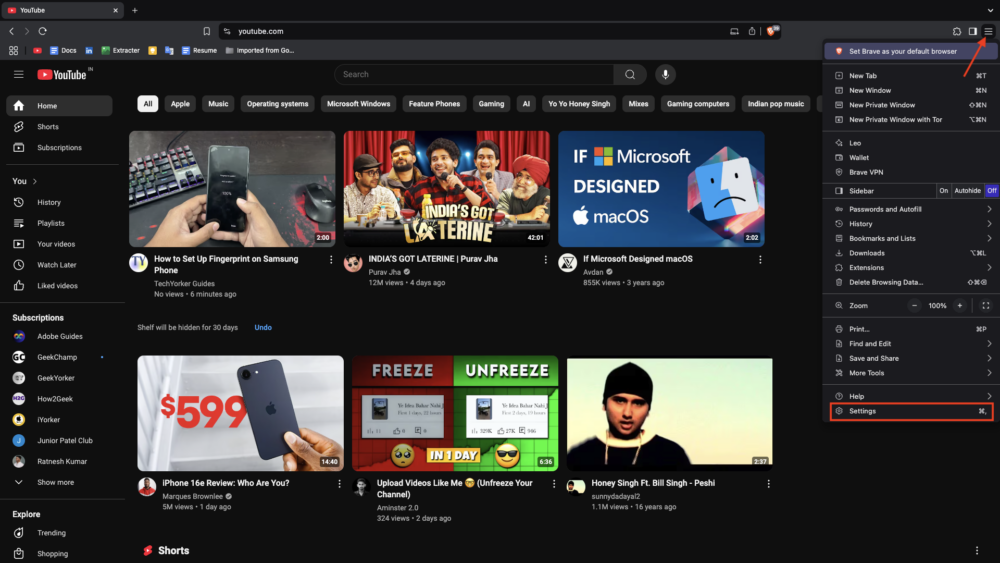
- انقر على خيار Shields .
- في اللوحة اليمنى تحت Shields ، قم بتخصيص "Trackers & Ads " لأول مرة إلى "عدوانية" لتحقيق الحد الأقصى لتصفية الإعلانات. ثم ، اضبط الإعدادات التالية وفقًا لذلك:
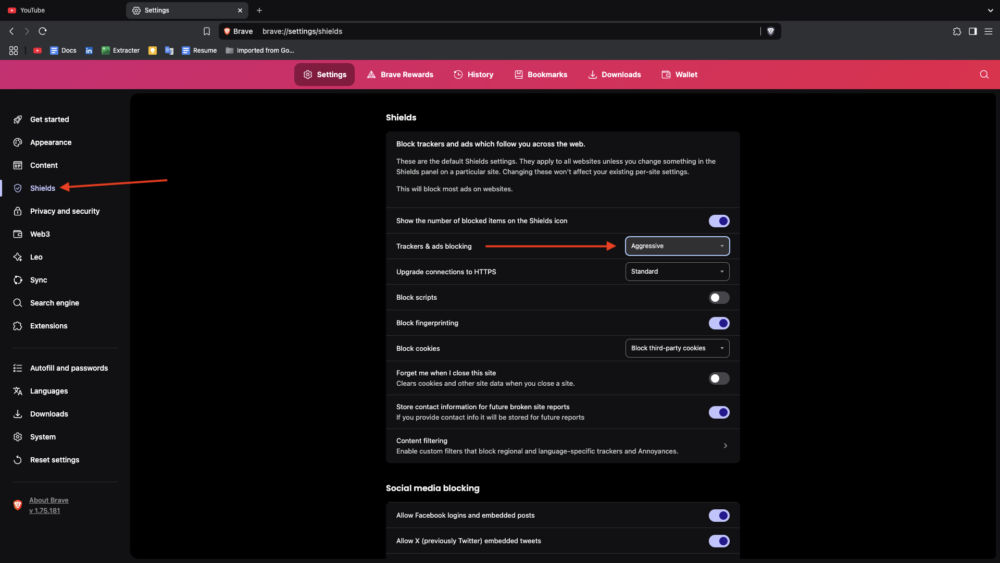
- ترقية الاتصالات إلى HTTPS : ضبط على صارمة.
- كتلة البصمة : تمكينها.
- كتلة ملفات تعريف الارتباط : اضبط لمنع ملفات تعريف الارتباط الجهات الخارجية.
- Block Scripts : تأكد من تعطيل هذا الخيار (تمكينه قد يكسر بعض المواقع).
- بعد إجراء هذه التغييرات ، افتح YouTube ، قم بتحديث الصفحة ، واستمتع بتجربة خالية من الإعلانات.
كيفية مسح ذاكرة التخزين المؤقت أو ملفات تعريف الارتباط في متصفح شجاع
يتم تخزين ذاكرة التخزين المؤقت أو ملفات تعريف الارتباط أو بيانات موقع الويب أو تاريخ التصفح بواسطة متصفحك أو أي منصة مثل YouTube لتعزيز تجربتك من خلال إظهار النتائج باهتمامك. يعد هذا مفيدًا لحفظ بياناتك وتخصيص تجربة التصفح الخاصة بك. للأسف ، فإنه يسمح أيضًا لـ YouTube بتتبع نشاطك. يمكّن هذا التتبع YouTube من اكتشاف حاصرات الإعلانات ، والتي قد تكون السبب في أنك ترى " حاصرات الإعلانات غير مسموح بها على YouTube ". لحل هذا ، تحتاج إلى مسح ذاكرة التخزين المؤقت وملفات تعريف الارتباط للمتصفح الشجاع.
- افتح المتصفح الشجاع وانقر على الخطوط الأفقية الثلاثة في الزاوية العلوية اليمنى.
- حدد حذف بيانات التصفح .
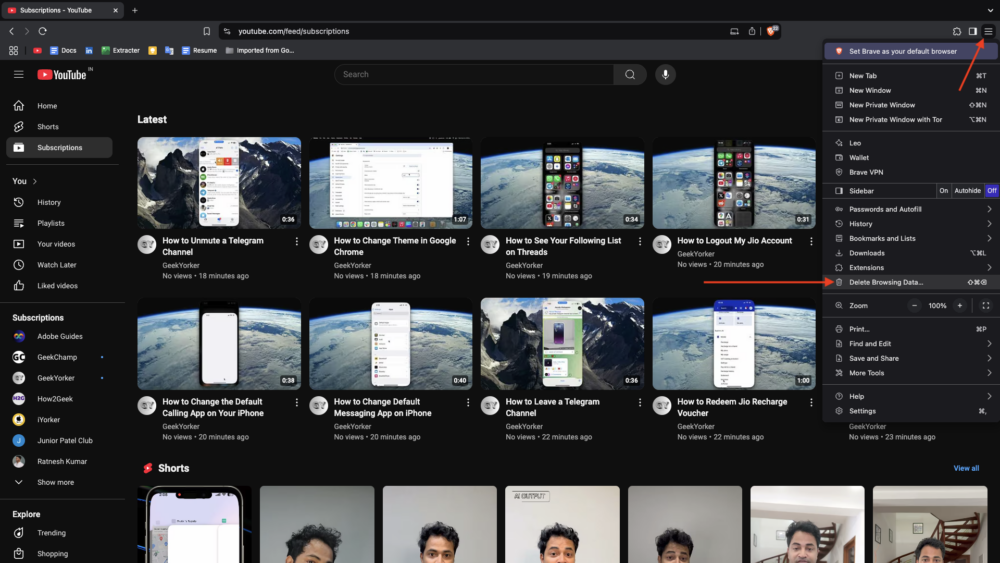
- سترى وضعين مهمين لتطهير البيانات: أساسية ومتقدمة. أوصي بالتبديل إلى تقدم لتنظيف أكثر شمولية.
- بعد ذلك ، انقر فوق القائمة المنسدلة بجوار النطاق الزمني وحدد كل الوقت لحذف جميع البيانات المخزنة.
- إذا لم تقم بحفظ أي كلمات مرور مهمة أو بيانات تسجيل الدخول أو تفاصيل المسائل التلقائي ، فافحص جميع المربعات المتاحة. ومع ذلك ، إذا كان لديك بيانات محفوظة مهمة ، فتأكد من إلغاء تحديد كلمات المرور وبيانات تسجيل الدخول الأخرى ، وبيانات النماذج التلقائية ، وإعدادات الموقع و shields.
- أخيرًا ، انقر على حذف البيانات .
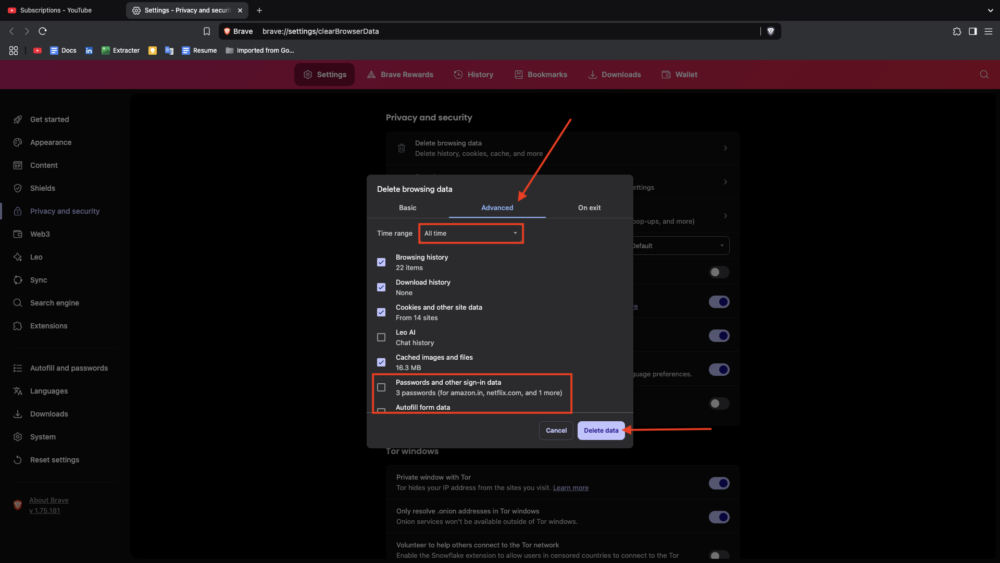
تحرير قائمة تصفية المحتوى
واحدة من أفضل ميزات مانع الإعلانات الشجاع هي قدرتها على استخدام مرشحات المحتوى. إذا تم تمكين مانع الإعلانات الخاص بك ولكن لا يعمل بشكل صحيح ، فإن اختيار مرشحات محددة يمكن أن يحسن أدائه وتعزيز حظر الإعلانات.
- افتح متصفح شجاع وانقر على الخطوط الأفقية الثلاثة في الزاوية العلوية اليمين.
- اختر الإعدادات.
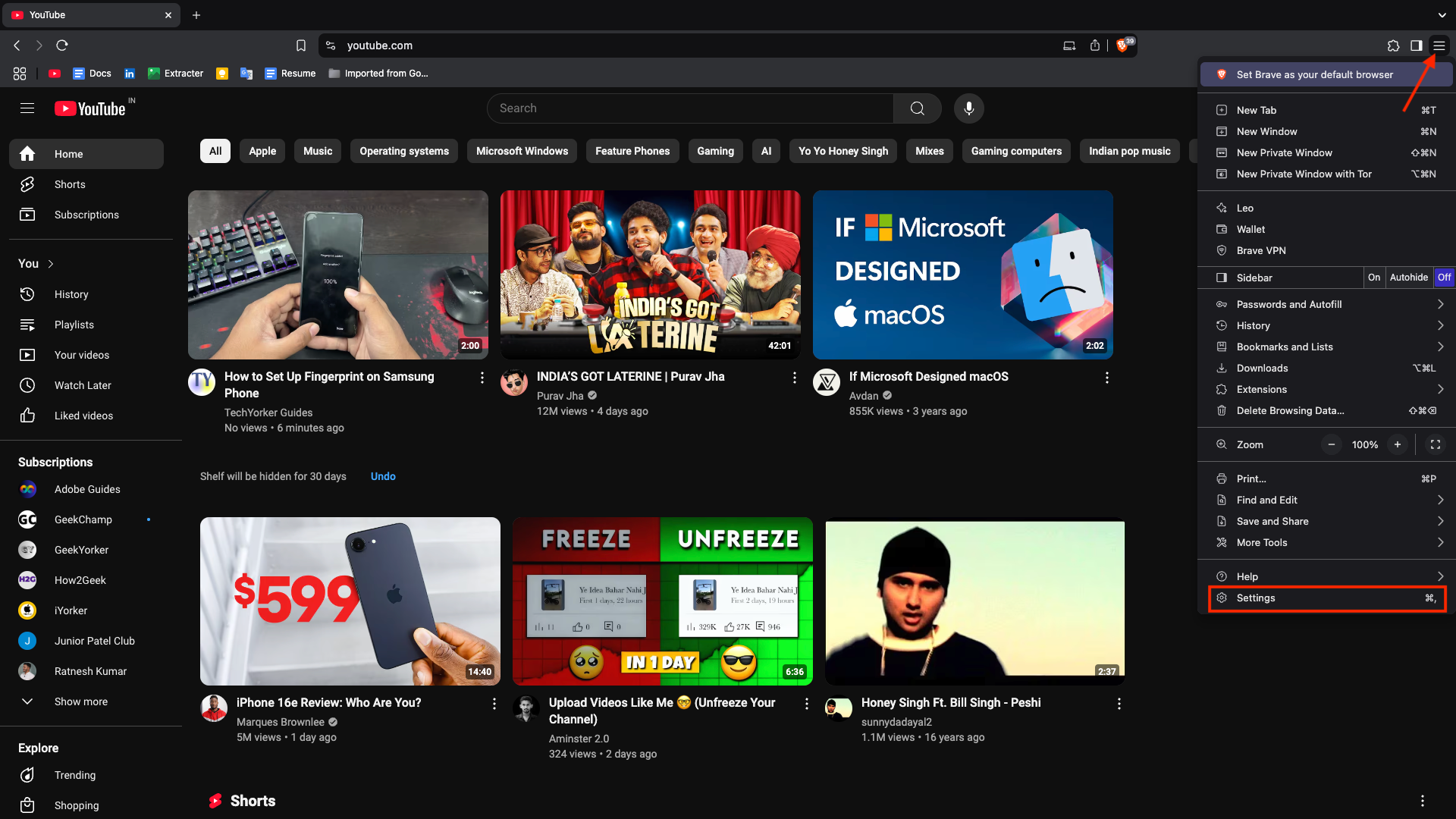
- في اللوحة اليسرى ، حدد الدروع .
- قم بالتمرير لأسفل إلى الجزء الأيمن وانقر فوق تصفية المحتوى .
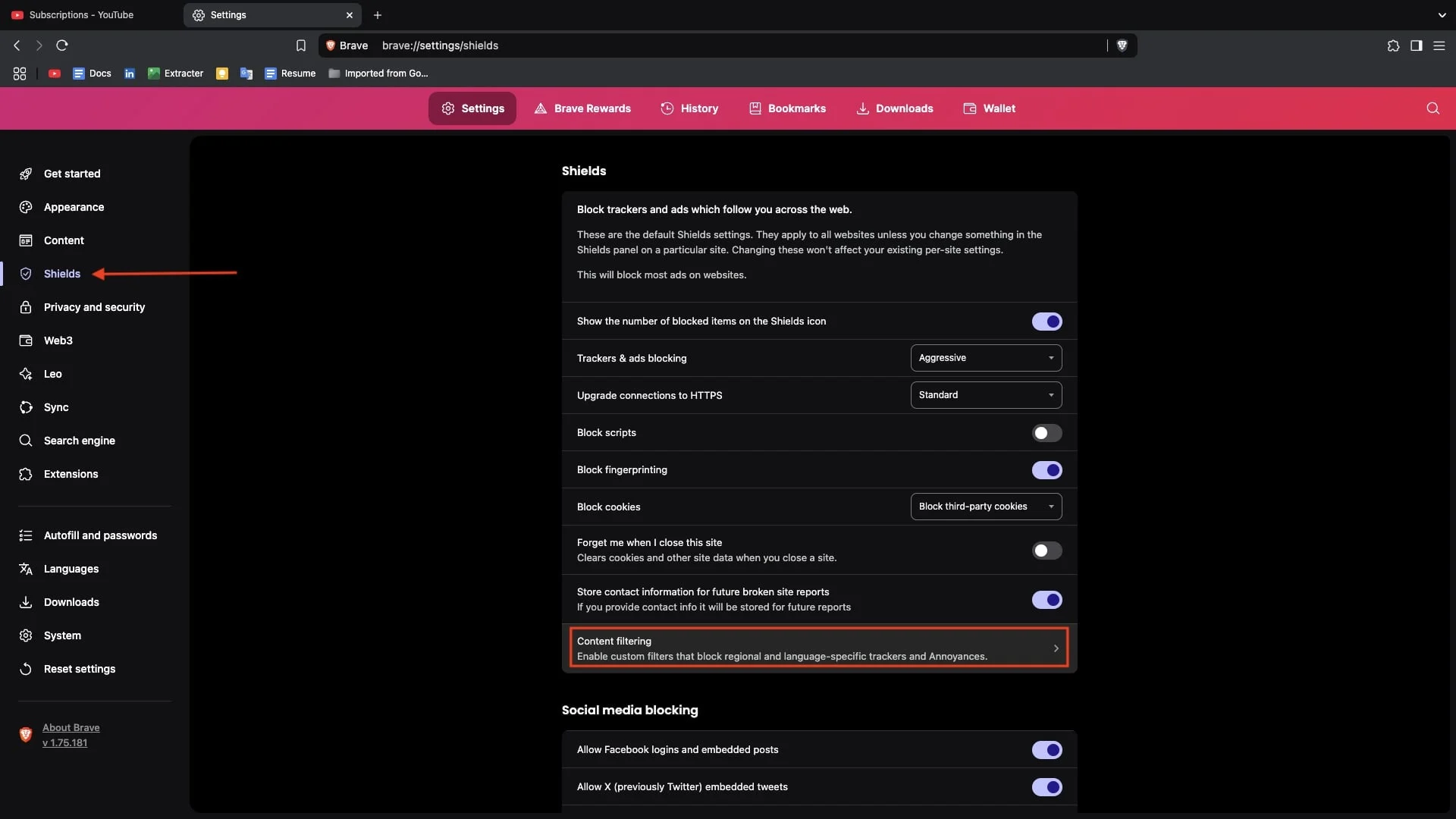
- انقر فوق عرض القائمة الكاملة وتحديد المربع الموجود بجوار المرشحات التالية:
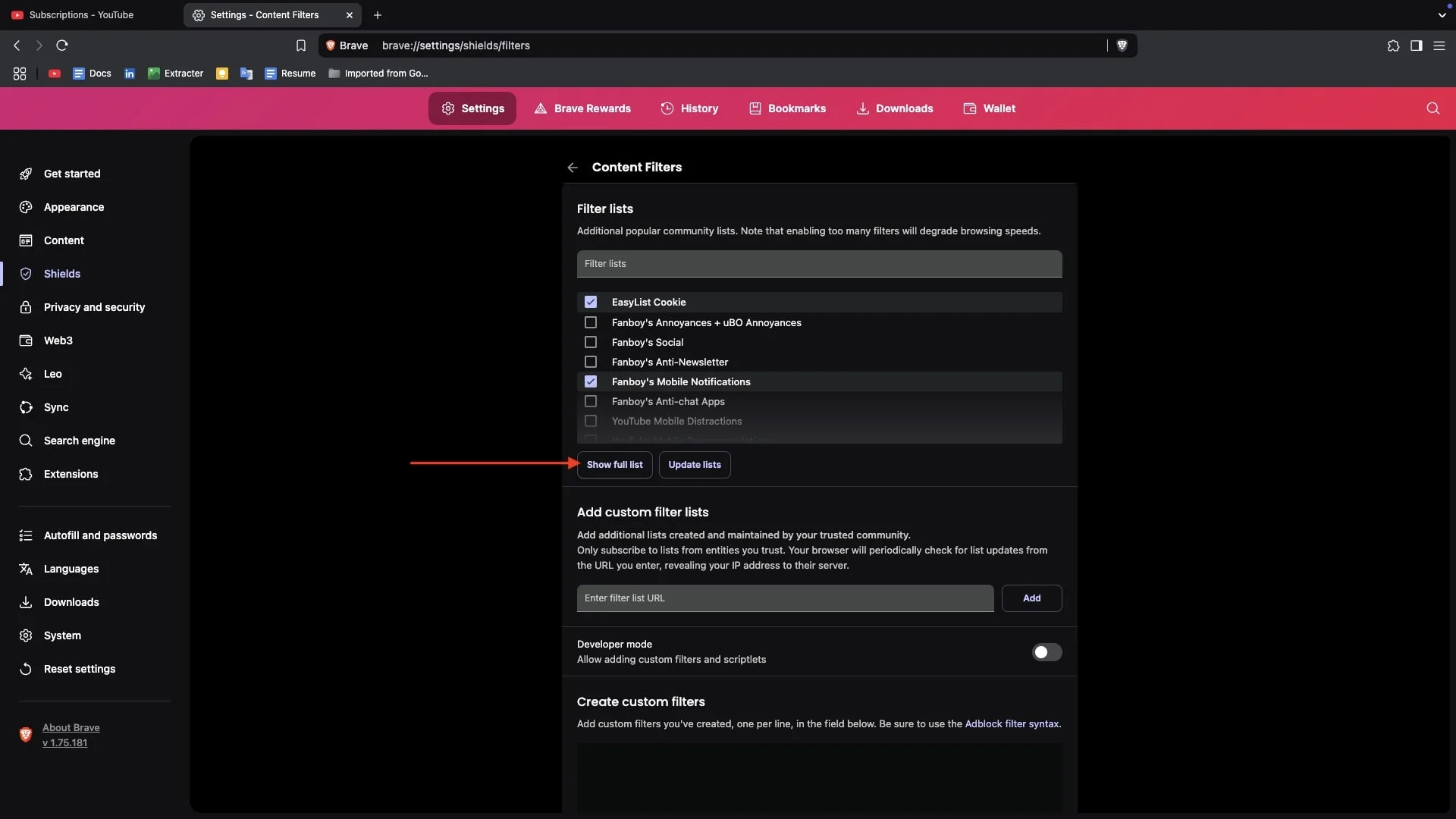
- ملف تعريف الارتباط EasyList
- مضايقات Fanboy + ubo الإزعاج
- Fanboy's anti-newsithter
- إشعارات Fanboy المحمولة
- youtube الانحرافات الجوال
- بعد تمكين المرشحات ، انقر فوق قائمة التحديث في الأسفل.
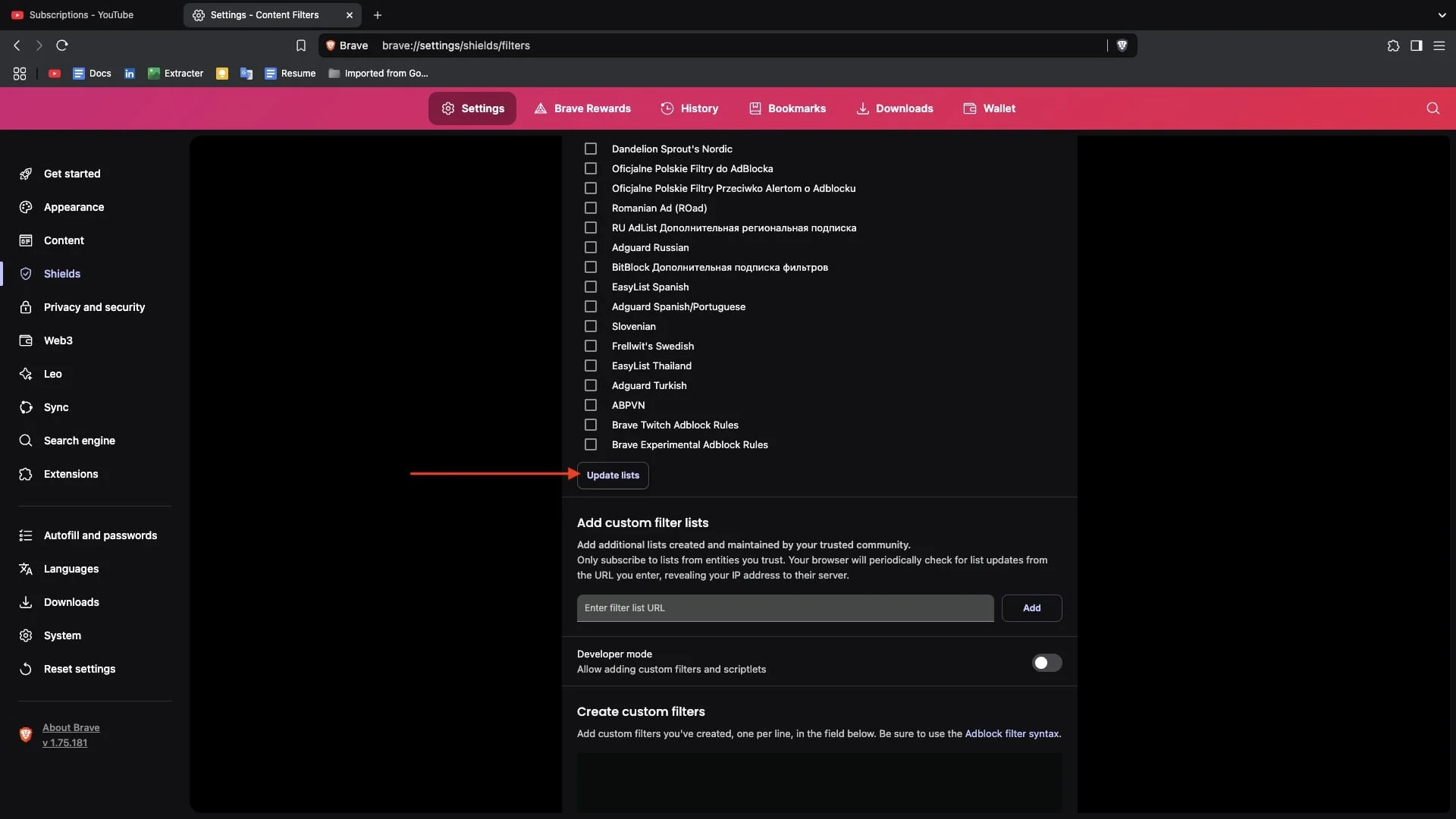
تجاوزت منبثقة مانع AD youtube youtube عن طريق إنشاء مرشحات مخصصة
هناك حل ذكي يحافظ على سحر الشجعان الذي يمنع الإعلانات على قيد الحياة مع إيقاف المنبثقة من يوتيوب. من خلال إضافة برنامج نصي مخصص إلى مرشحات حاصرات الإعلانات الشجاعة ، يمكنك تجاوز الكشف والاستمتاع بمشاهدة دون انقطاع خالية من الإعلانات. إليك كيفية تحقيق ذلك.
1. افتح المتصفح الشجاع على جهاز الكمبيوتر الخاص بك.
2. انتقل إلى youtube.com.
3. انقر فوق أيقونة Shields الشجاعة بجانب شريط العناوين.
4. قم بتشغيل التبديل بجوار الدروع مع انخفاض www.youtube.com لمنع الإعلانات.
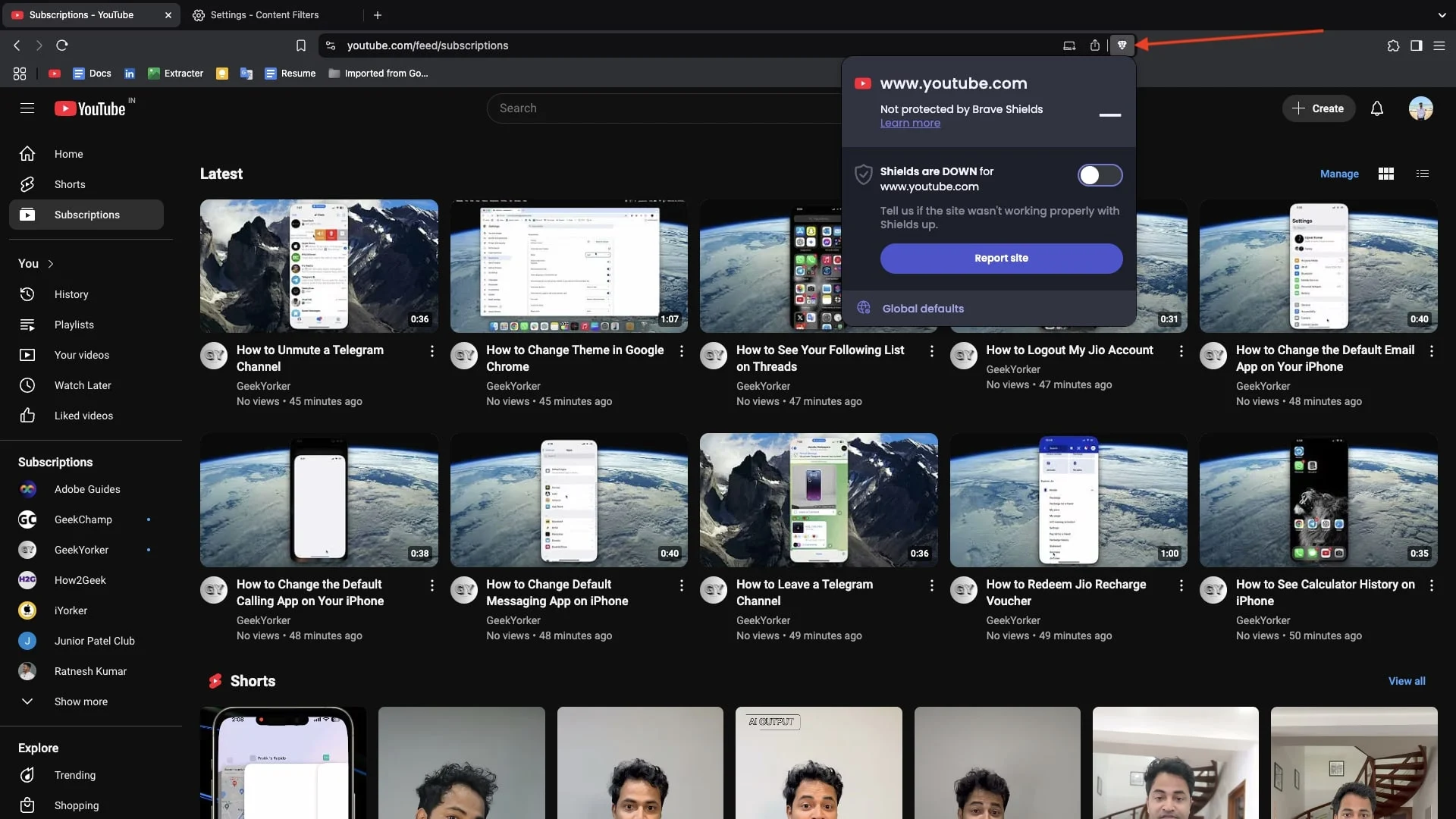
5. اكتب Brave: // الإعدادات/الدروع/المرشحات في شريط العناوين واضغط على Enter.
6. قم بالتمرير لأسفل إلى إنشاء مرشحات مخصصة وتمكين التبديل إلى مربع وضع المطور.
7. بعد التمكين ، لصق البرنامج النصي أدناه في المربع.
youtube.com ##+js (set ، yt.config_.openpopupconfig.supportedPopups.AdblockMessageViewModel ، false)
youtube.com ##+js (set ، object.prototype.adblocksfound ، 0)
youtube.com ##+js (set ، ytplayer.config.args.raw_player_response.adplacements ، [])
youtube.com ##+
8. الآن ، انقر فوق حفظ التغييرات لتألق في البرنامج النصي. قم بتحديث YouTube ، وتشغيل مقطع فيديو ، ومشاهدة المنبثقة تتلاشى بينما تظل الإعلانات محظورة.
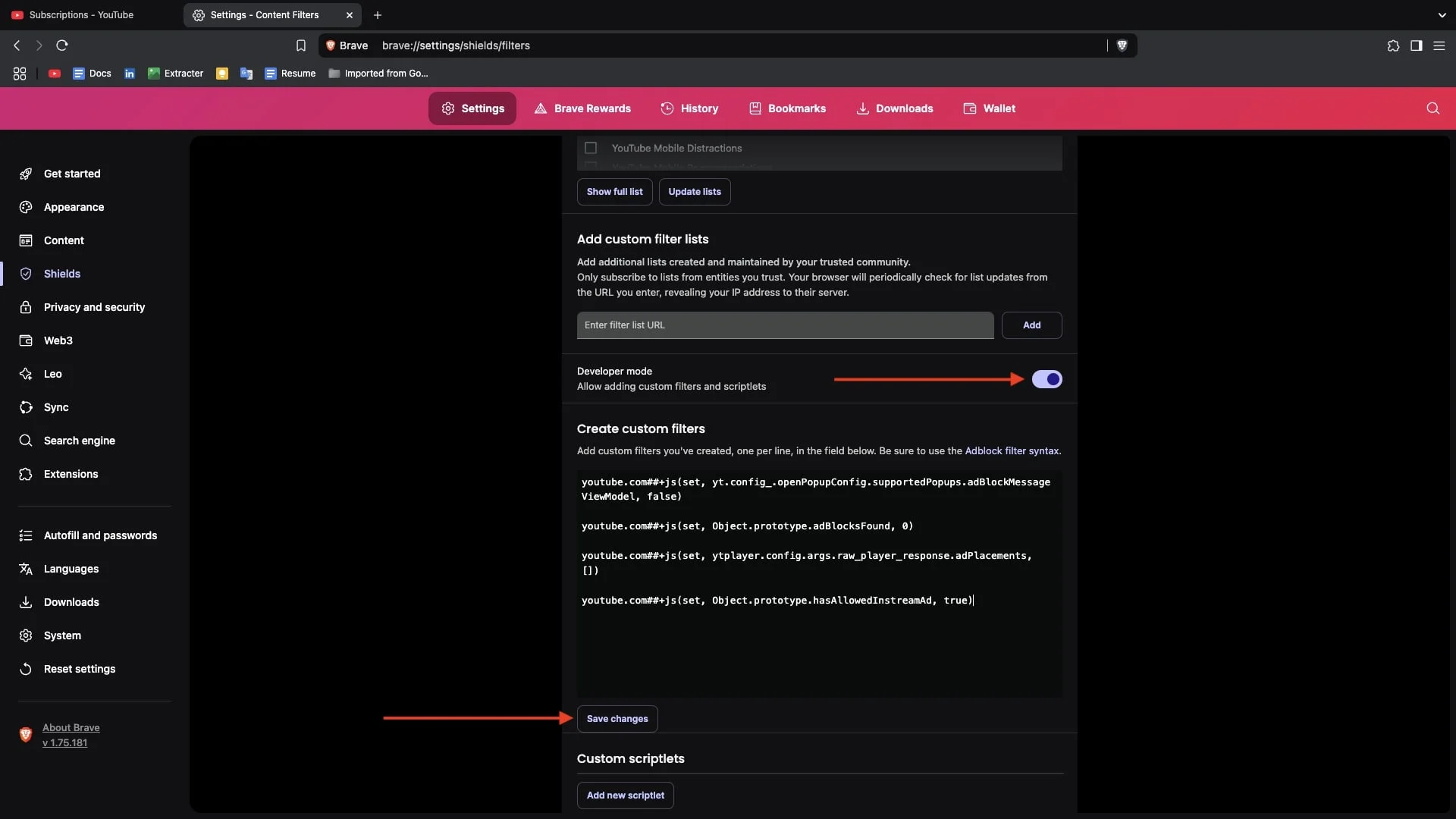

قم بتسجيل الخروج من YouTube وتسجيل الدخول مرة أخرى
إذا كنت لا تزال تواجه حاصرات الإعلانات غير مسموح بها في مشكلة YouTube في Brave ، فإن الإصلاح البسيط والفعال هو تسجيل الخروج من حسابك على YouTube وتسجيل الدخول. في بعض الأحيان ، يتتبع YouTube سلوك حظر الإعلانات من خلال تفضيلات حسابك وبيانات الجلسة المخزنة. من خلال تسجيل الخروج ، تجبر YouTube على إعادة تعيين تتبع الجلسة ، مما قد يؤدي إلى إزالة أي بيانات مخزنة تضع علامة على حسابك لاستخدام مانع الإعلانات. اتبع الخطوات أدناه لتسجيل الخروج وتسجيل الدخول مرة أخرى
- افتح يوتيوب في المتصفح الشجاع.
- انقر على أيقونة ملفك الشخصي في الزاوية العلوية اليمين.
- حدد تسجيل الخروج عندما تطالب القائمة.
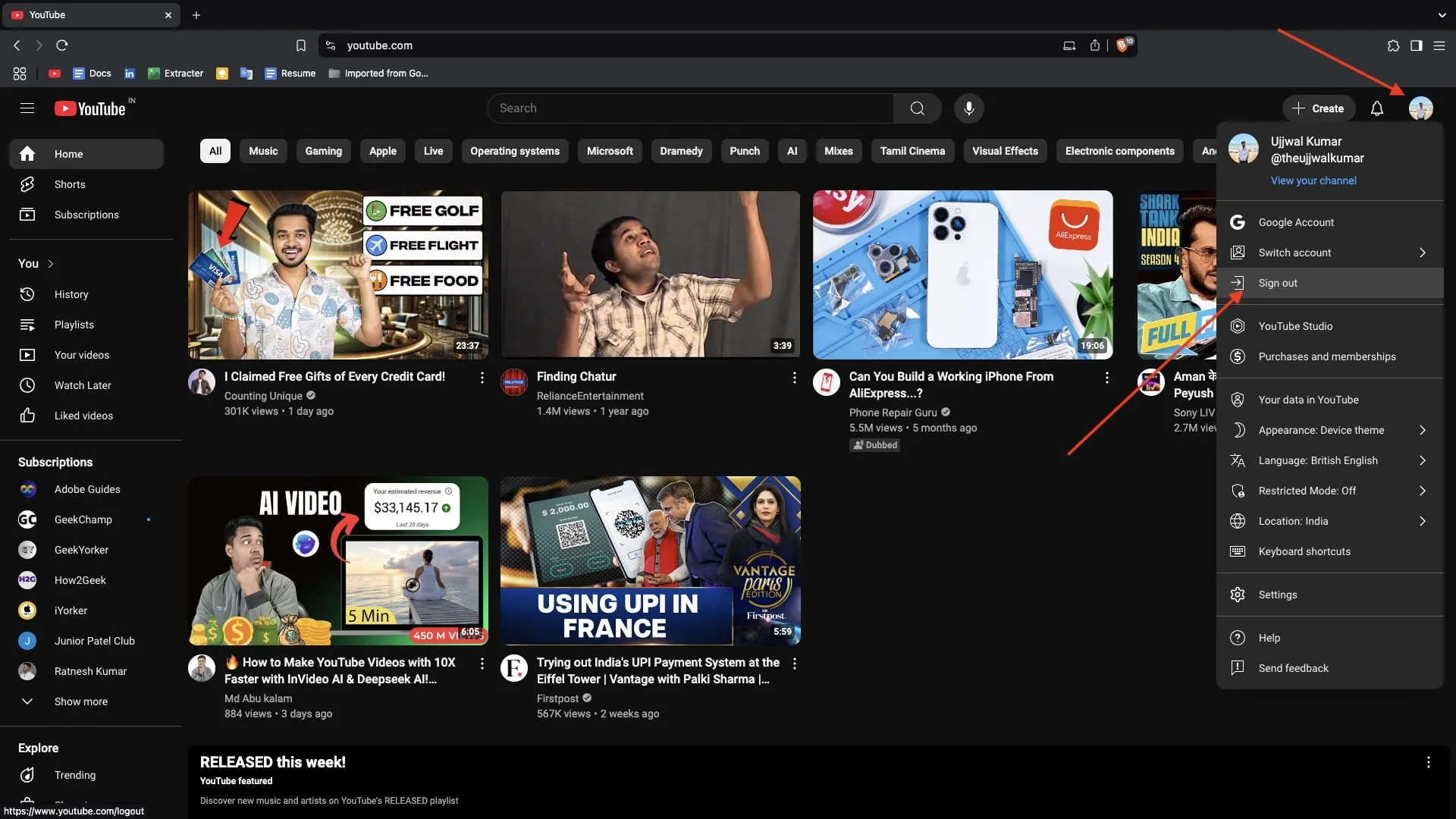
- أعد تشغيل المتصفح الشجاع.
- افتح YouTube مرة أخرى وانقر فوق تسجيل الدخول .
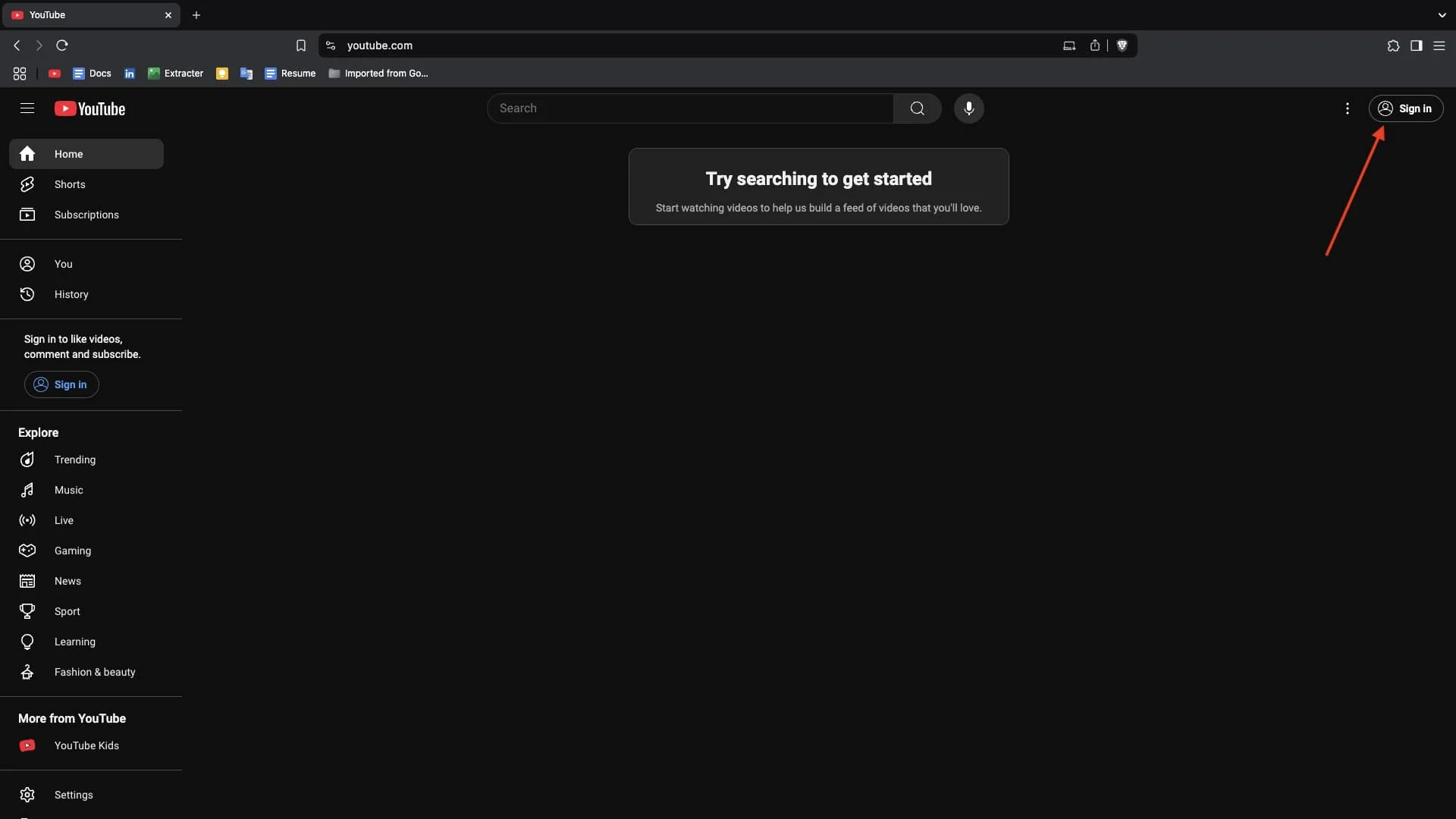
- أدخل بيانات اعتماد حساب Google الخاص بك وتسجيل الدخول مرة أخرى.
أضف ملحق مانع الإعلانات الخارجي
هل تستخدم مانع الإعلانات المدمج في Brave لمنع الإعلانات على YouTube؟ إذا كانت الإجابة بنعم ، فهناك احتمال أن ترى حاصرات الإعلانات غير مسموح بها في رسالة YouTube بسبب هذا.
الآن ، يجب أن تحاول استخدام امتداد مانع الإعلانات الخارجي. أيضًا ، إذا كنت تستخدم بالفعل مانع إعلانات خارجي ولا تزال تواجه المشكلة ، ففكر في التحول إلى مجموعة مختلفة.
أوصي بمحاولة Oblock Origin Lite أو Adguard AdBlocker لمنع إعلانات YouTube. يمكنك أيضًا استكشاف امتدادات عرقلة الإعلانات الأخرى في متجر Chrome Web.
- افتح متصفح شجاع وانتقل إلى متجر Chrome على الويب.
- ابحث عن مانع الإعلانات الذي تريد تجربته ، مثل Oblock Origin Lite.
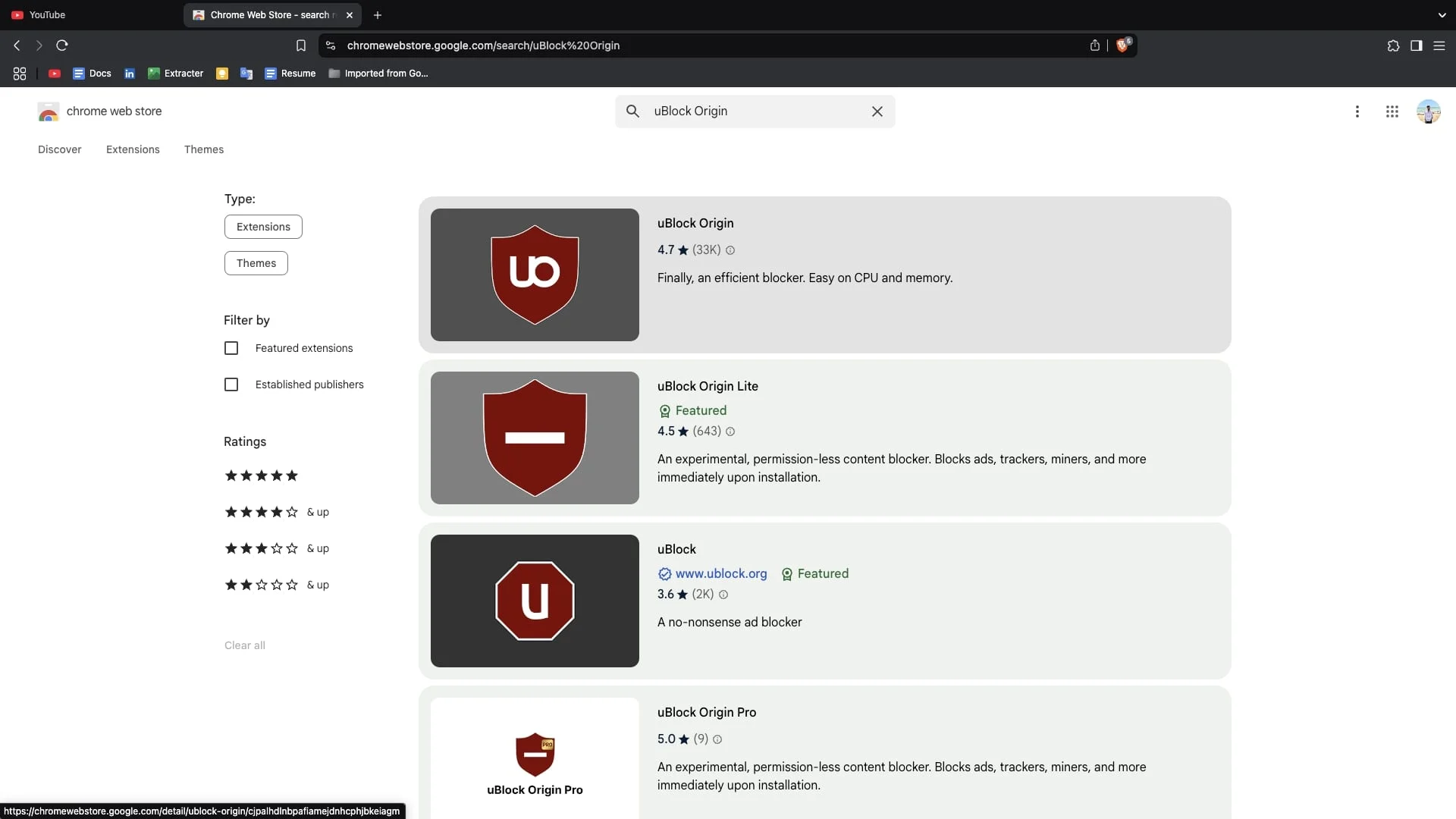
- ضمن نتيجة البحث ، انقر فوق الامتداد ، ثم حدد إضافة إلى Brave .
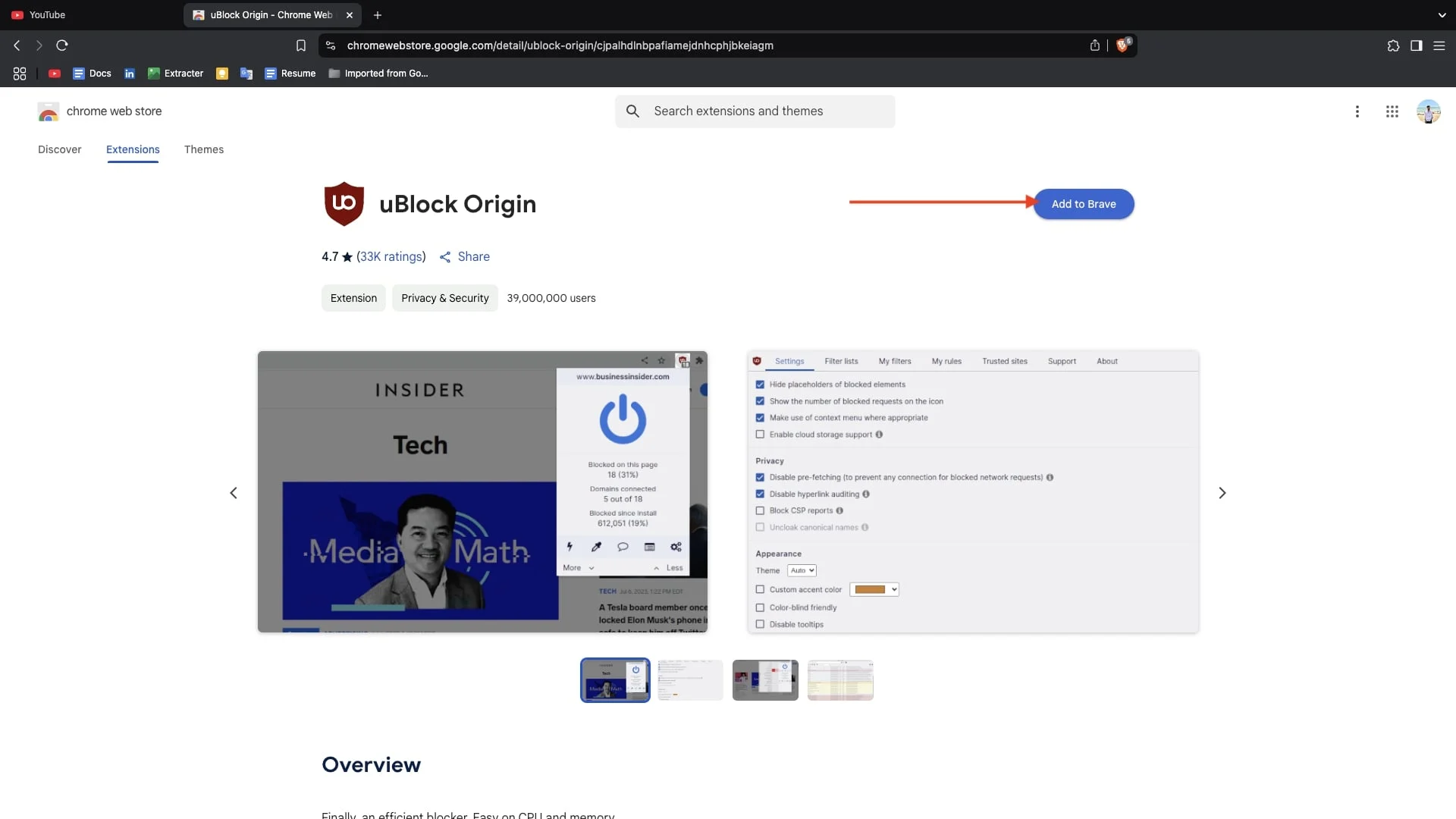
- تأكيد بالنقر فوق إضافة ملحق في المنبثقة.
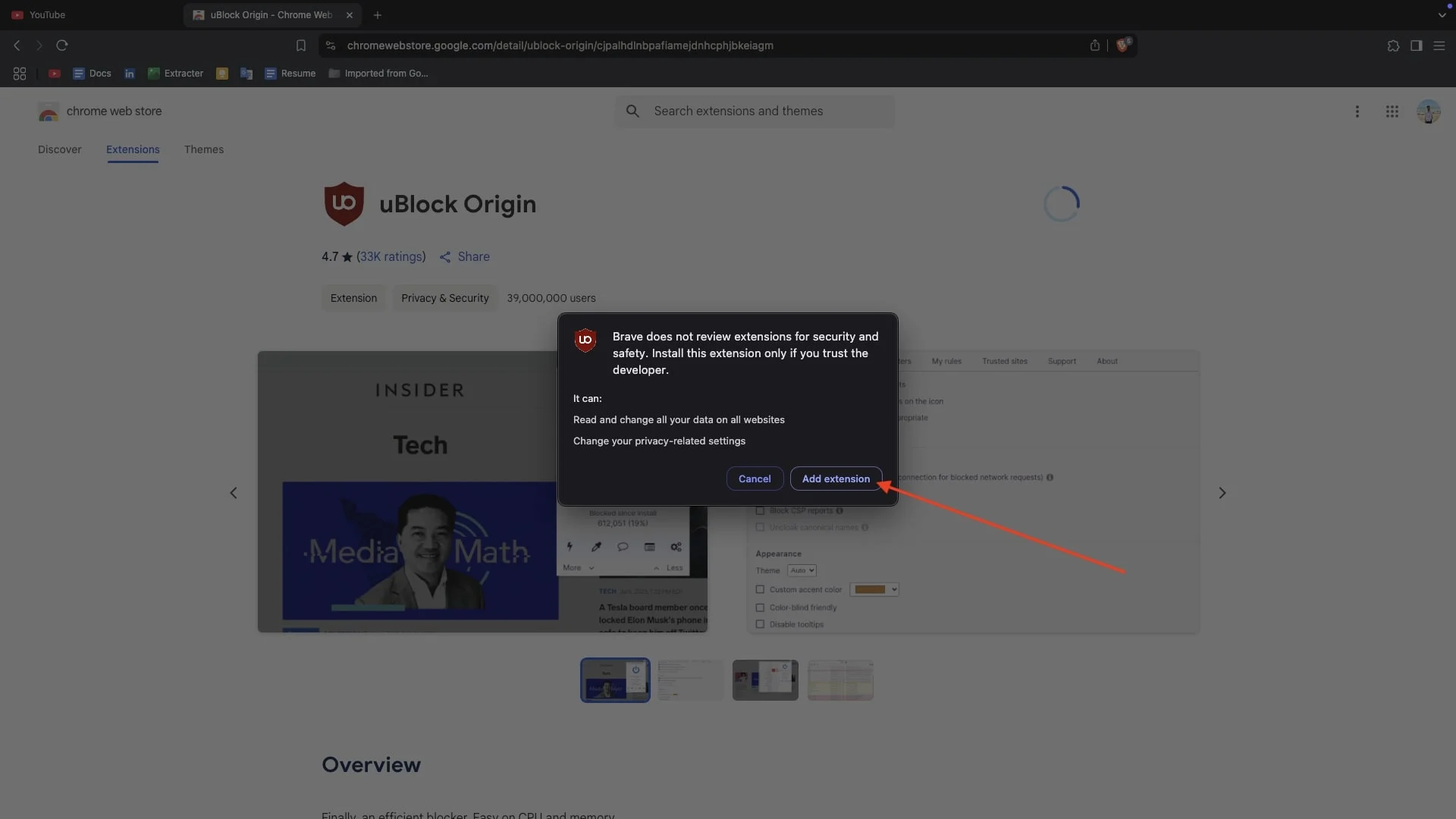
- بمجرد التثبيت ، أعد تشغيل شجاع وافتح YouTube للتحقق مما إذا تم حظر الإعلانات.
قم بتمكين مانع إعلان واحد فقط في وقت واحد
إذا كنت تستخدم حاصرات إعلانات متعددة في وقت واحد ، فقد تتداخل مع بعضها البعض ، مما يسهل على YouTube اكتشافها وحظرها. تشغيل ملحقات مماثلة متعددة يمكن أن يسبب تعارضات. على سبيل المثال ، قد يعمل أحد الحاصرات بشكل جيد بينما يكتشف YouTube آخر.
لتجنب ذلك ، أوصي بتمكين مانع إعلان واحد فقط في وقت واحد. إذا قمت بتثبيت حاصرات إعلانات متعددة ، فحاول إزالة أو تعطيل الخطوات الإضافية عن طريق اتباع هذه الخطوات:
- افتح شجاعًا وانقر على الأسطر الثلاثة في الزاوية اليمنى العليا.
- خذ المؤشر إلى التمديد ثم انقر فوق إدارة الامتداد من القائمة المدعومة.

- ابحث عن ملحقات مانع الإعلانات الذي قمت بتثبيته في متصفحك.
- قم بتعطيل حاصرات الإعلانات الإضافية عن طريق إيقاف تشغيل المفتاح.
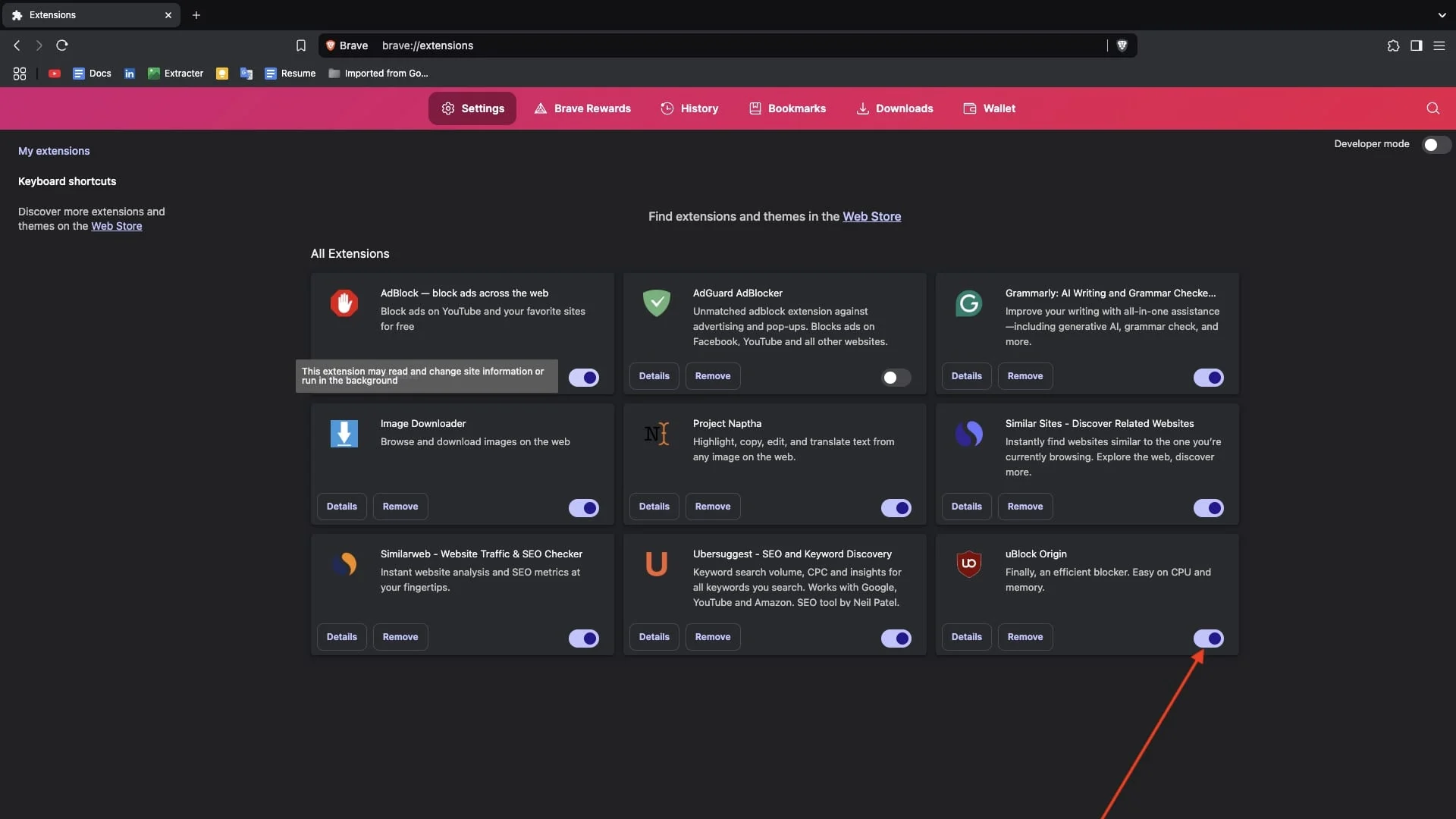
- إذا كنت ترغب في إزالتها تمامًا ، فانقر فوق إزالة وتأكيد.
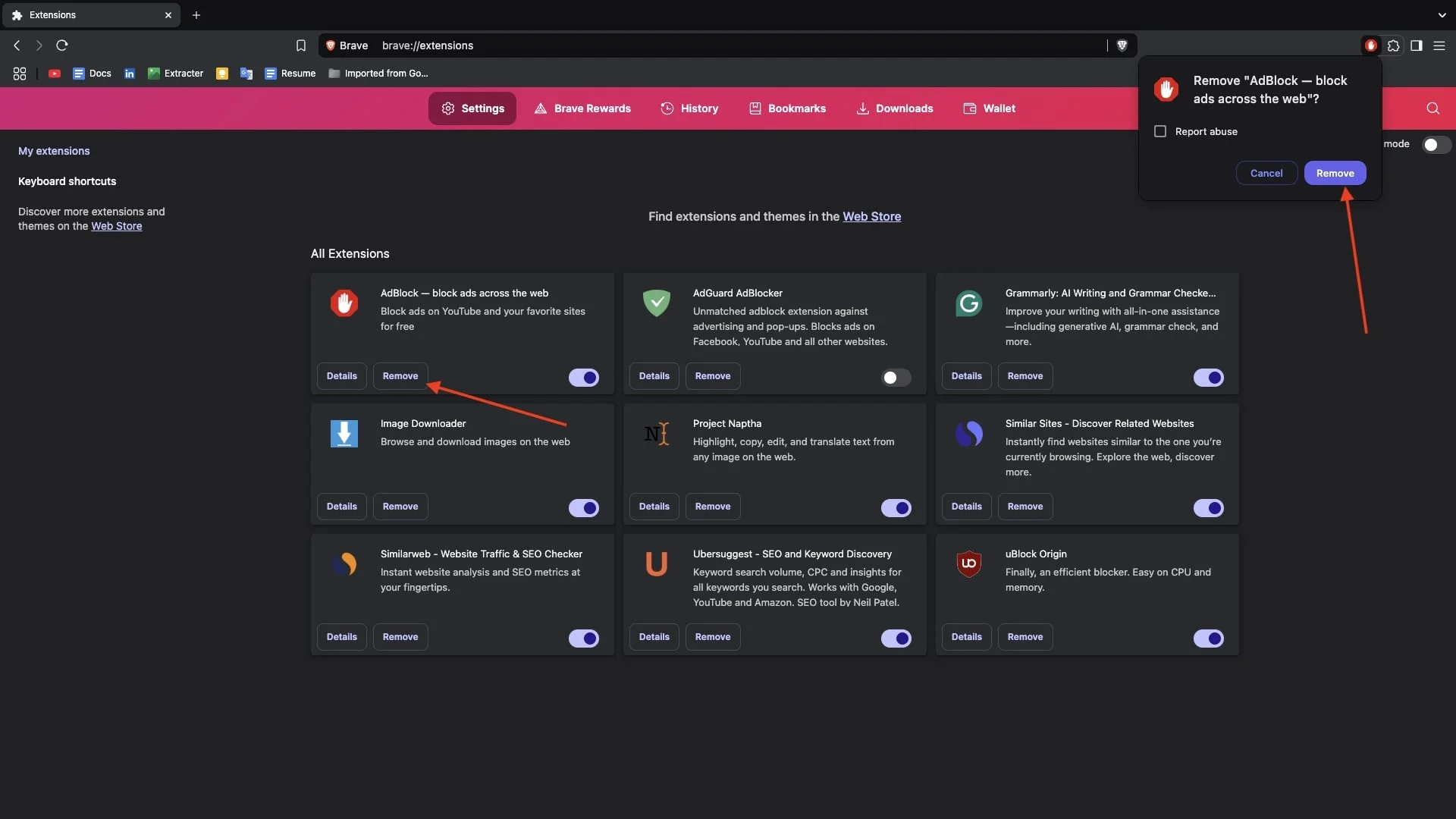
- الآن ، أعد تشغيل الشجاعة وتحقق مما إذا كان YouTube يعمل دون إظهار الرسالة المنبثقة.
استخدم "حاصرات الإعلانات غير مسموح بها على امتداد YouTube Bypass"
إذا كنت تستخدم مانع الإعلانات المدمج في Brave وما زالت تواجه " حاصرات الإعلانات غير مسموح بها على YouTube " ، فيمكنك تجربة حاصرات الإعلانات على امتداد YouTube Bypass. قد يبدو الأمر مربكًا في البداية ، لكنني سأجعله بسيطًا.
هذا الامتداد لا يمنع الإعلانات مباشرة ؛ بدلاً من ذلك ، فإنه يتجاوز الرسالة المنبثقة التي تفرضك على مشاهدة مقاطع فيديو YouTube مع الإعلانات. وإذا اختفت الرسالة المنبثقة ، فسيبدأ مانع الإعلانات في العمل وإزالة الإعلانات من مقاطع فيديو YouTube الخاصة بك. نتيجة لذلك ، يمكنك مشاهدة YouTube بدون انقطاع. لقد اختبرت اثنين من هذه الامتدادات ، وكلاهما عمل بشكل جيد بالنسبة لي. يمكنك تجربتها أيضًا:
لا يُسمح بحاصرات الإعلانات على youtube الالتفافية
يوتيوب المضاد للتجول
- انقر على أحد الروابط أعلاه.
- انقر فوق الزر " إضافة إلى الشجاع" .

- تأكيد بالنقر فوق إضافة ملحق في المنبثقة.

- بمجرد التثبيت ، قم بتحديث YouTube وتحقق مما إذا كانت المنبثقة تختفي.
قم بتحديث مانع الإعلانات إلى أحدث إصدار
لقد مر بعض الوقت منذ أن بدأت YouTube في اكتشاف حاصرات الإعلانات وعرض حاصرات الإعلانات المنبثقة على YouTube. نتيجة لذلك ، أصبحت حاصرات الإعلانات أكثر ذكاءً وتحديث أنظمتها لتجاوز قيود YouTube. لذلك ، إذا كان لديك امتداد مانع الإعلانات من طرف ثالث ولم تقم بتحديثه لفترة طويلة ، فقم بتحديثه الآن.
- افتح المتصفح الشجاع وانقر على الخطوط الأفقية الثلاثة في الزاوية اليمنى العليا.
- خذ المؤشر على الامتدادات وانقر على إدارة الامتدادات .

- تأكد من قيامك بتمكين وضع المطور .
- انقر على زر التحديث لتحديث جميع الامتدادات المثبتة على جهاز الكمبيوتر الخاص بك على الفور.
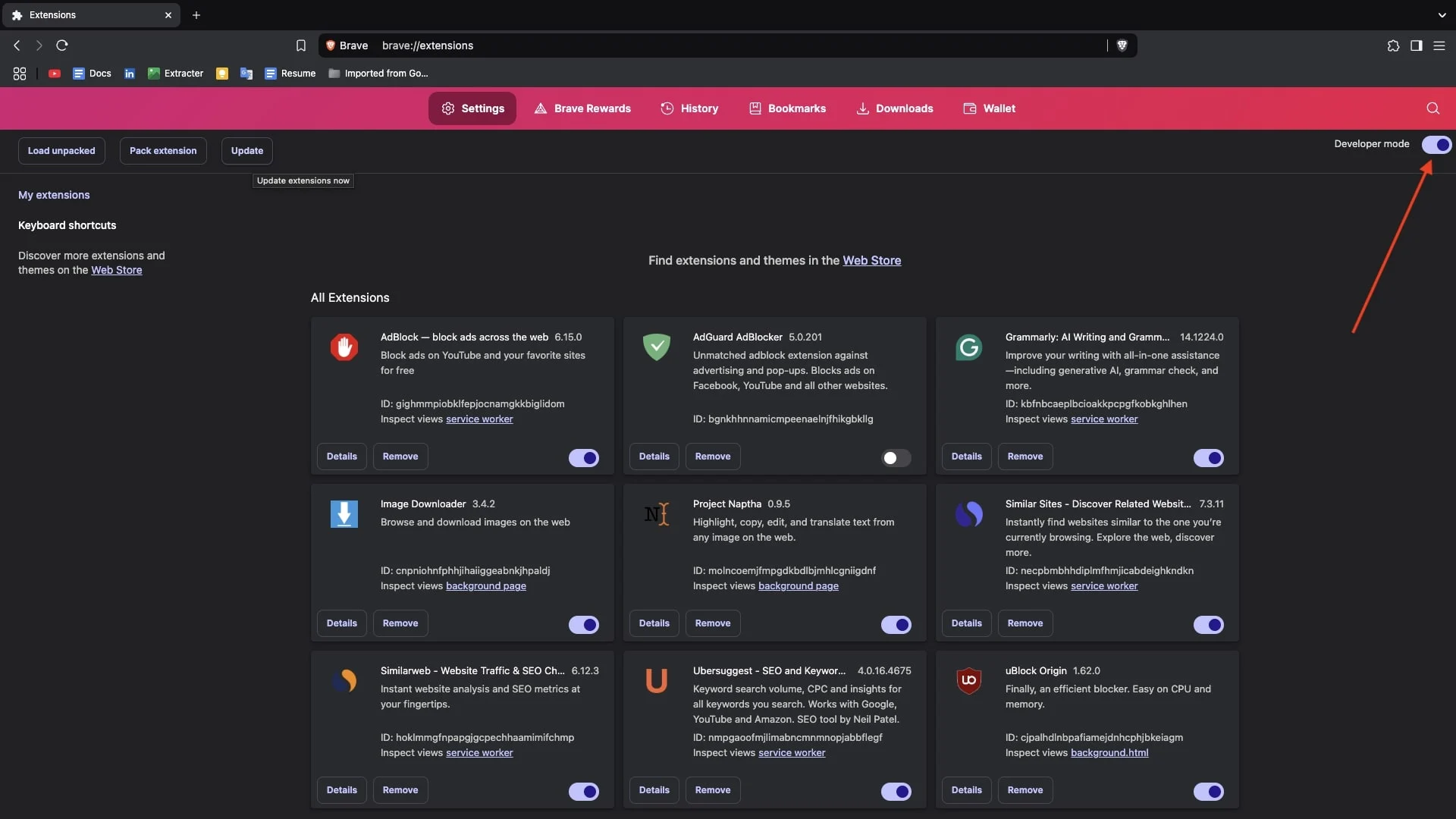
- أعد تشغيل متصفحك ، وفتح YouTube ، واستمتع بتجربة فيديو خالية من الإعلانات.
قم بإزالة وإضافة امتداد مانع الإعلان
إذا كنت تستخدم مانع إعلانات من طرف ثالث مشهور لفترة من الوقت ولا تزال تواجه حاصرات الإعلانات غير مسموح بها في مشكلة YouTube ، فقد يكون ذلك بسبب الإعدادات القديمة أو الخلل. في مثل هذه الحالات ، يمكن أن تمنحه إزالة التمديد وإعادة إدراجه بداية جديدة ، مما قد يساعد في حل المشكلة.
- افتح المتصفح الشجاع وانقر على الخطوط الأفقية الثلاثة في الزاوية اليمنى العليا.
- انقر فوق الإضافات واضغط على إدارة الامتدادات من القائمة.

- ابحث عن امتداد مانع الإعلانات في القائمة ، ثم انقر فوق إزالة وتأكيد بالنقر فوق الإزالة في المنبثقة.
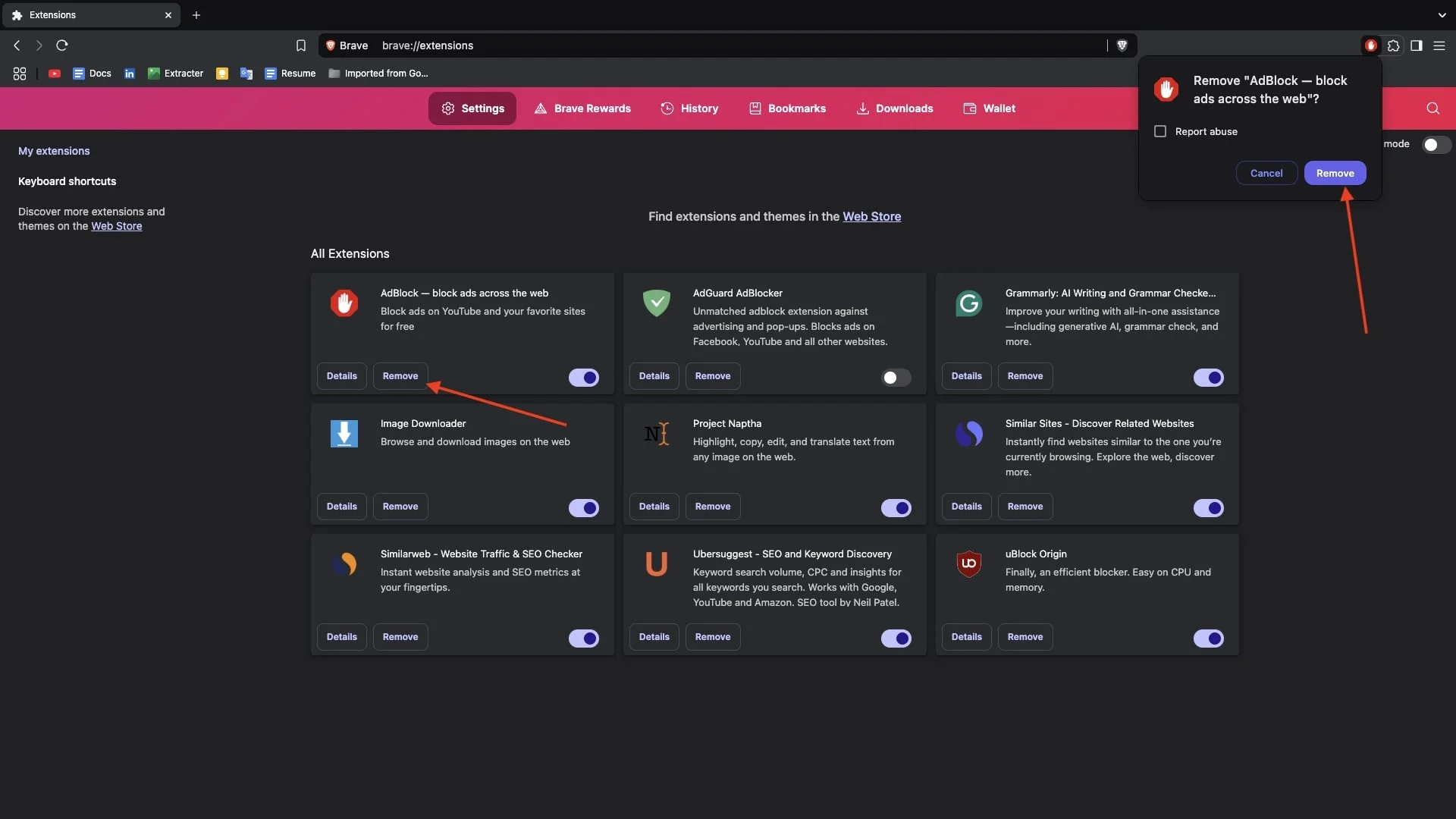
- أعد تشغيل متصفحك لتطبيق التغييرات.
- انتقل إلى متجر Chrome على الويب وابحث عن مانع الإعلانات المفضل لديك.

- انقر فوق إضافة إلى شجاع لتثبيت الامتداد مرة أخرى.

استخدم VPN
أثناء البحث عن إصلاحات ، وجدت أن YouTube لا يدير إعلانات في بعض البلدان مثل ألبانيا أو مولدوفا أو ميانمار أو روسيا. هذه المعلومات صحيحة جزئيا. للتحقق من ذلك ، تحتاج فقط إلى VPN يمكنه توصيلك بأحد هذه البلدان. لدي حساب ExpressVPN ، لذلك قررت اختباره. هذا ما فعلته:
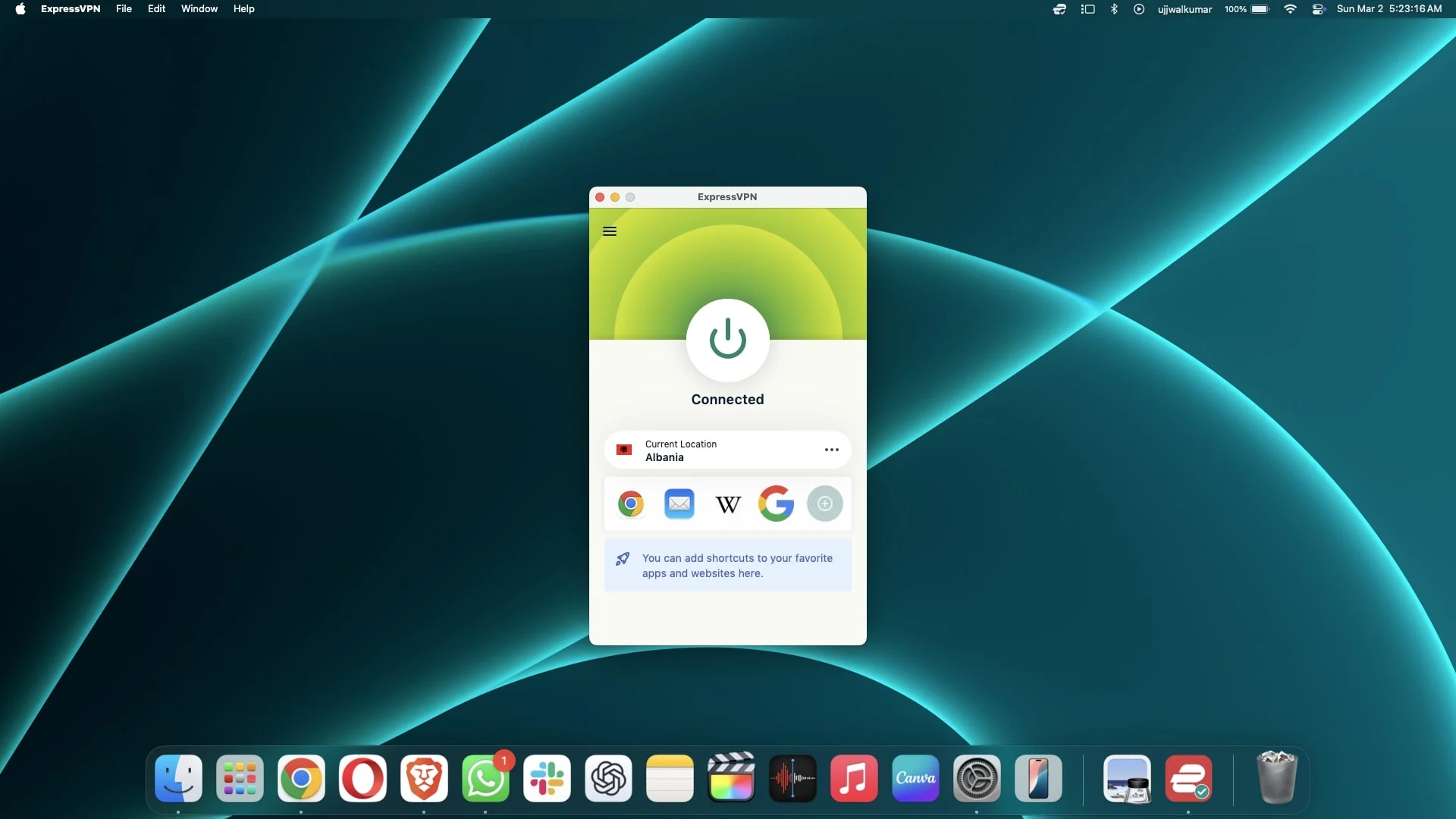
لقد توصيت بـ VPN مع كل هذه البلدان واختبرت العديد منها لمدة ساعة تقريبًا. في تجربتي ، أثناء توصيله بميانمار وروسيا ، ما زلت رأيت القليل من الإعلانات في مقاطع الفيديو. عند الاتصال بخادم Moldova ، لم أر إعلانات أثناء مشاهدة مقاطع فيديو YouTube. ومع ذلك ، أثناء التمرير عبر موجز YouTube ، كانت بعض الإعلانات لا تزال مرئية. في بحثي ، كانت ألبانيا هي الخيار الأفضل ؛ لم أر إعلانًا واحد أثناء مشاهدة مقاطع الفيديو لمدة نصف ساعة تقريبًا.
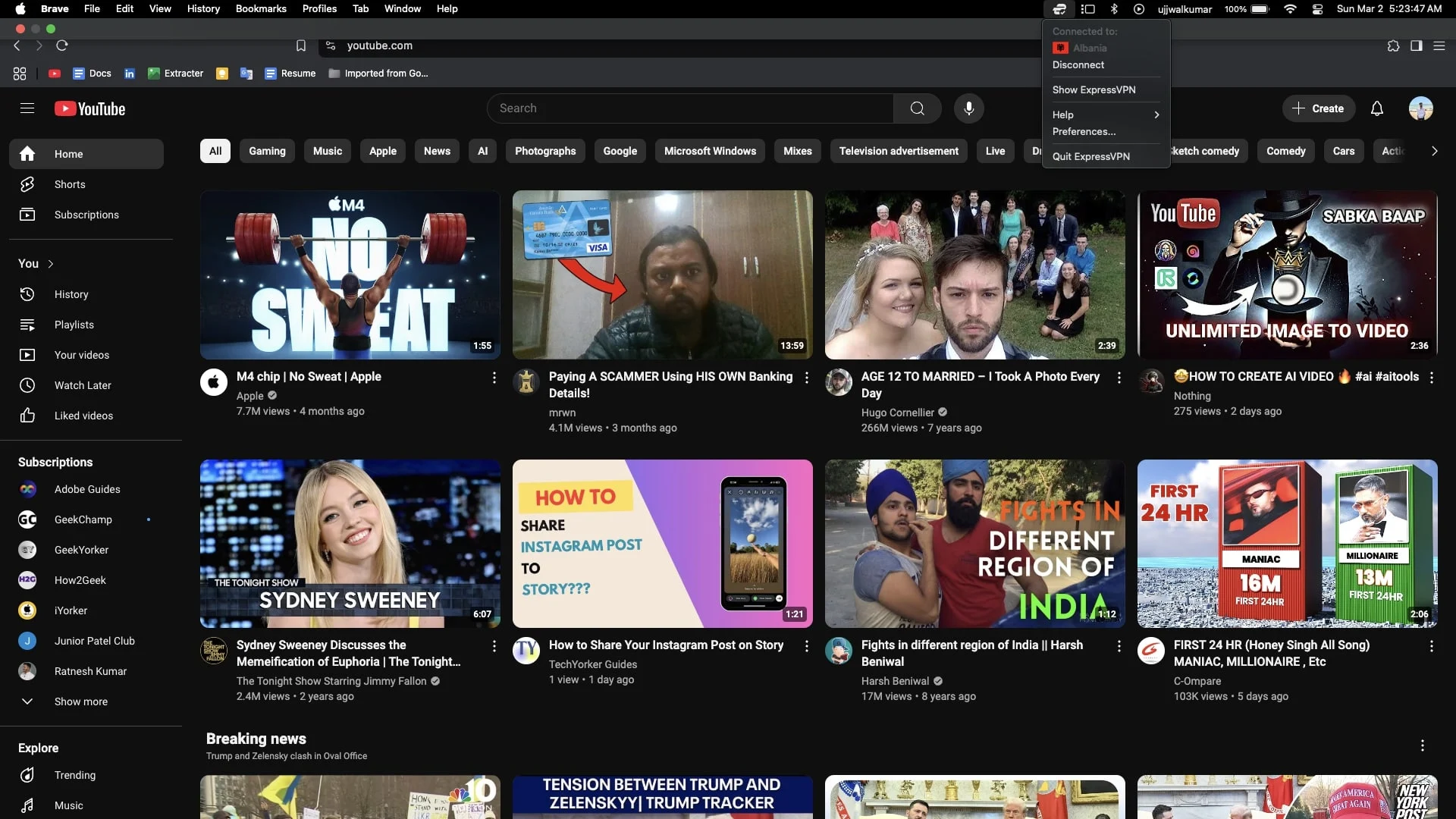
إذا كنت ستحاول هذا النهج ، أولاً وقبل كل شيء ، اختر VPN يقدم معظم البلدان (أوصنا ExpressVPN ). ضع في اعتبارك أن هذه الطريقة لا تمنع الإعلانات تقنيًا. إنه ببساطة يغير موقعك ، ثم يتوقف كل شيء على سياسات إعلان YouTube في هذا البلد. قد يعمل هذا الحل بشكل مؤقت ، ولكن بناءً على بحثي ، يمكن أن يقلل من عدد الإعلانات بشكل كبير.
أعد تثبيت الشجاع B Rowser
في الوقت الحاضر ، يتحسن YouTube في اكتشاف حاصرات الإعلانات ، وخاصة على Chrome. لذلك ، إذا كنت قد قمت باستيراد الإشارات المرجعية وكلمات المرور والبيانات الأخرى من Chrome أو متصفح آخر إلى شجاع ، فقد لا تواجه حاصرات الإعلانات على YouTube بسبب هذا. واجهت هذه المشكلة أيضًا. ما نجح بالنسبة لي هو إلغاء تثبيت وإعادة تثبيت الشجاعة.
على Windows:
- فتح الإعدادات .
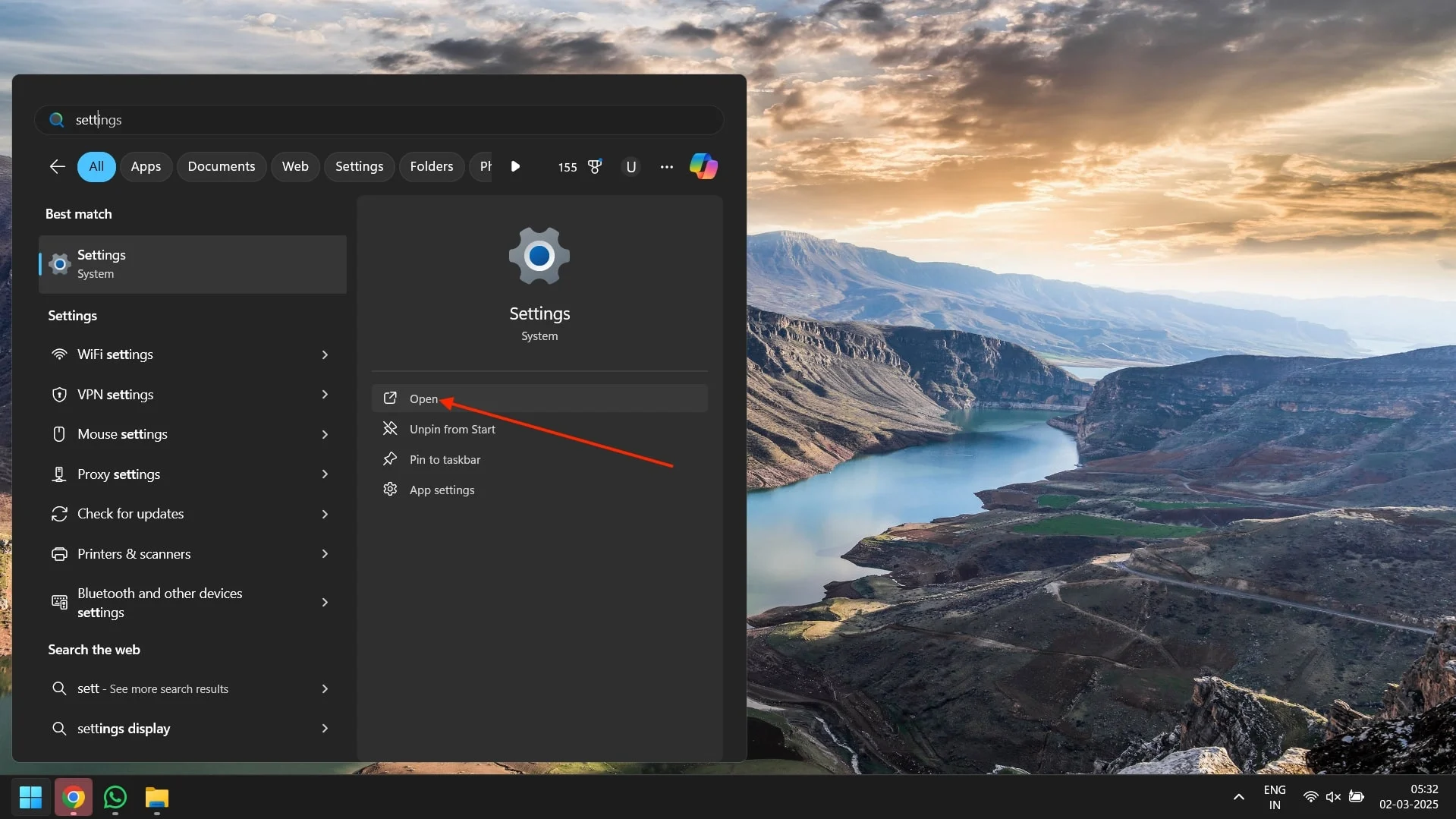
- انقر فوق التطبيقات في الجزء الأيسر الجانب وحدد تطبيقات مثبتة في الشريط الجانبي الأيمن.
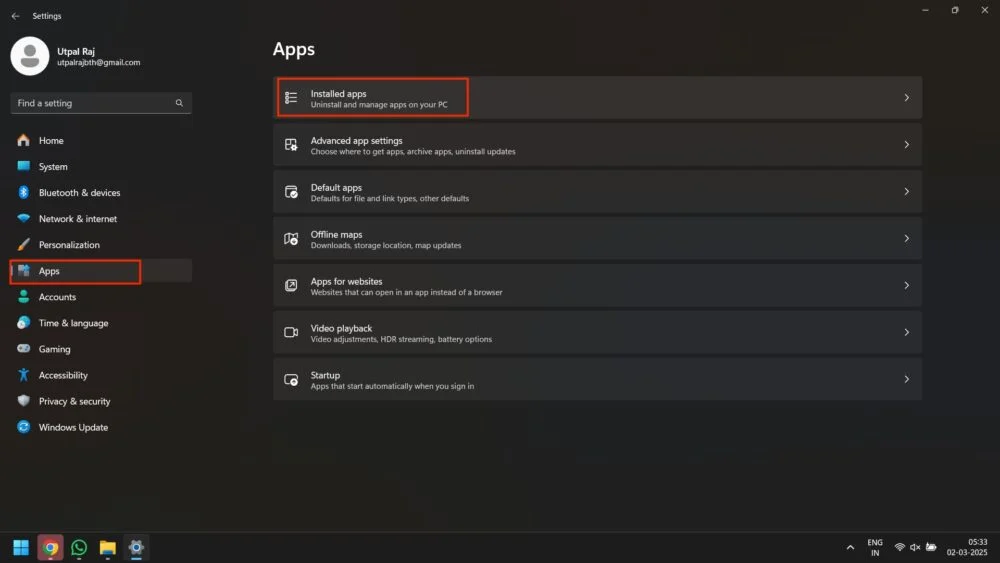
- ابحث عن متصفح شجاع وانقر فوق النقاط الثلاثة المجاورة له.
- انقر فوق إلغاء التثبيت عندما تطالب القائمة الصغيرة.
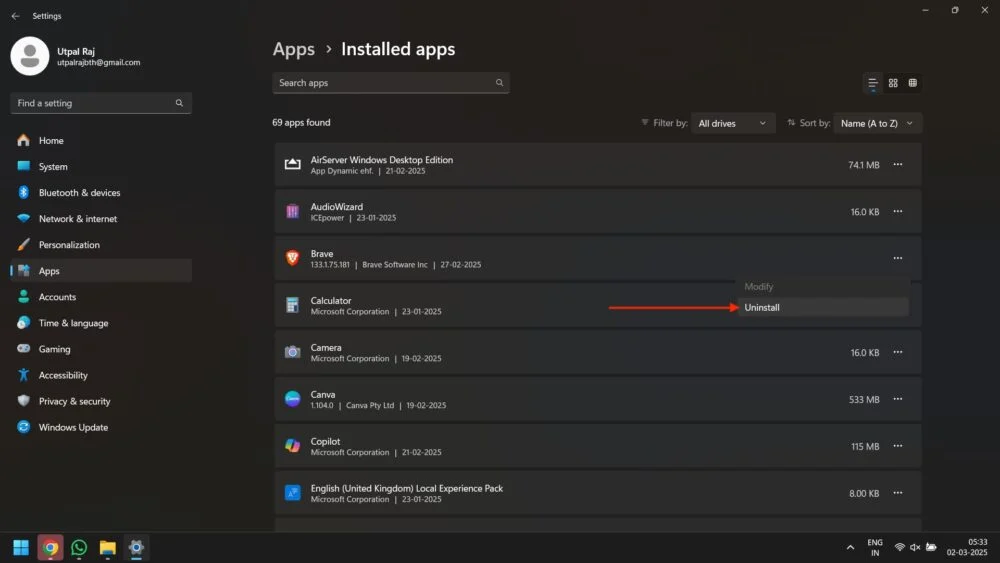
- أخيرًا ، انقر فوق إلغاء التثبيت مرة أخرى عندما يظهر التأكيد المنبثق.
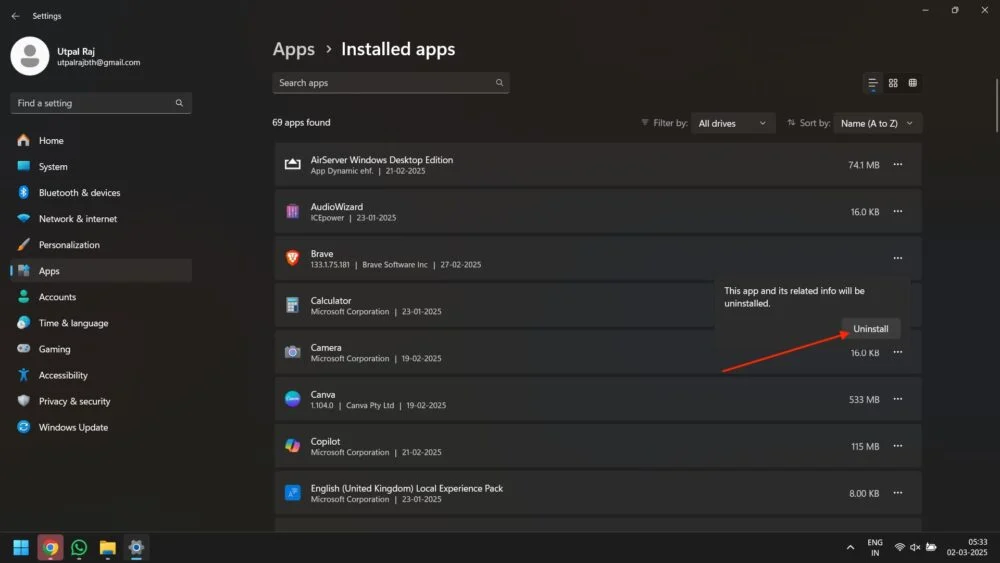
- افتح Brave.com وإعادة تثبيت Brave Browser.
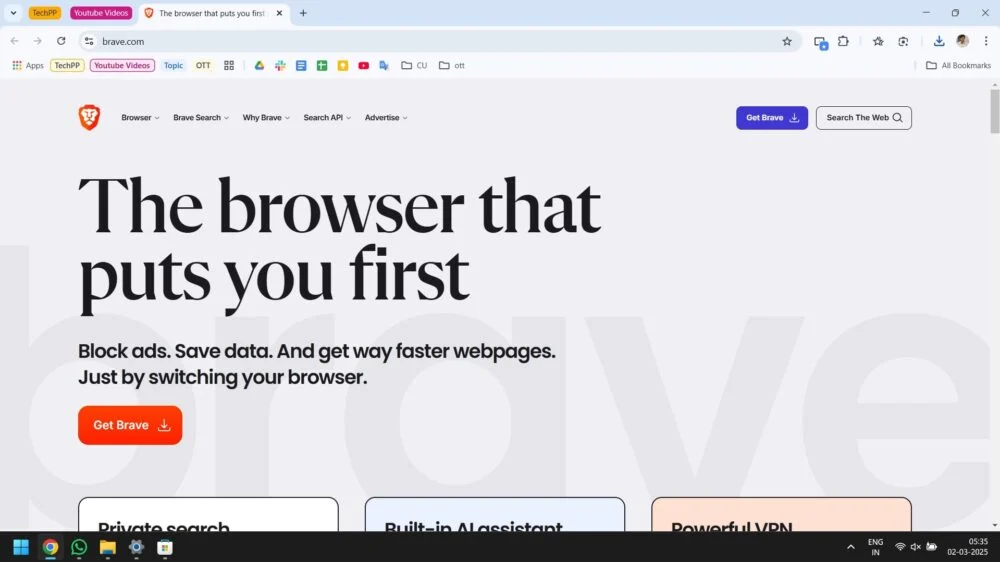
على جهاز MacBook:
- الباحث المفتوح وانتقل إلى التطبيقات.
- ابحث عن متصفح شجاع واسحبه إلى القمامة.
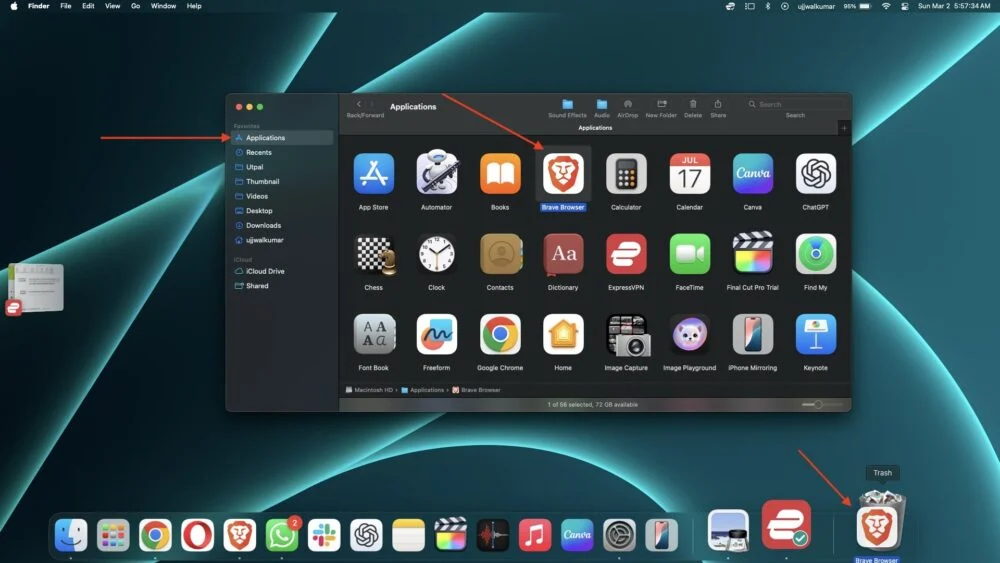
- تفريغ القمامة لإزالتها تماما.
- افتح Brave.com وإعادة تثبيته على Mac.
بعد إلغاء التثبيت ، قم بتنزيل نسخة جديدة من Brave وقم بإعدادها دون استيراد البيانات مباشرة من المتصفحات الأخرى. ساعدني ذلك على مشاهدة YouTube بدون إعلانات ، ونأمل أن يعمل أيضًا من أجلك.
جرب YouTube Premium Free Trial
إذا كنت محبطًا بعد تجربة جميع الأساليب لمنع الإعلانات على YouTube ، فيمكنك الآن تجربة تجربة مجانية على YouTube Premium لمدة شهر. بهذه الطريقة ، لن تقلق بشأن الإعلانات لمدة شهر. بصرف النظر عن ذلك ، ستحصل أيضًا على اشتراك في موسيقى YouTube مع التجربة. ومع ذلك ، هذا ليس حلاً دائمًا للحصول على YouTube خالية من الإعلانات. لن تقلق بشأن إعلانات YouTube لمدة شهر كامل على الأقل. في ذلك الوقت ، يمكنك العثور على بديل ، أو قد تحل المشكلة نفسها.
- انقر على ملف التعريف الخاص بك واختر المشتريات والعضوية عندما تطالب القائمة.
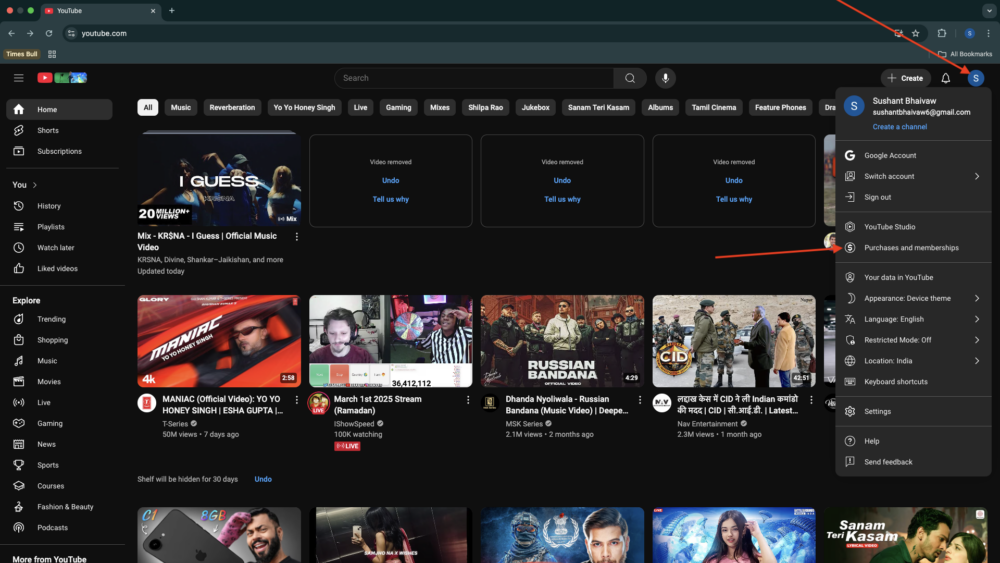
- بعد ذلك ، انقر فوق معرفة المزيد .
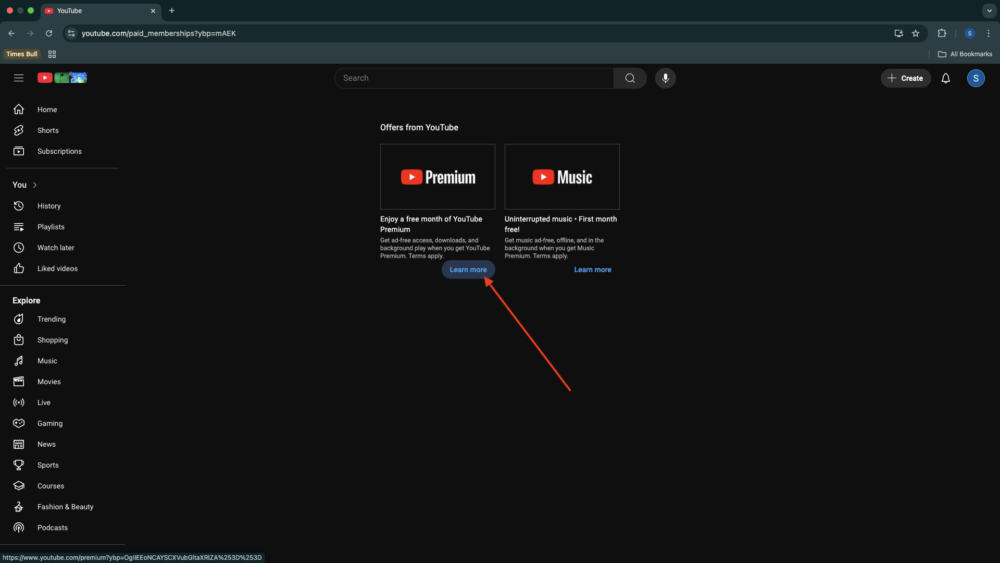
- في الصفحة التالية ، اضغط على زر الحصول على YouTube Premium .
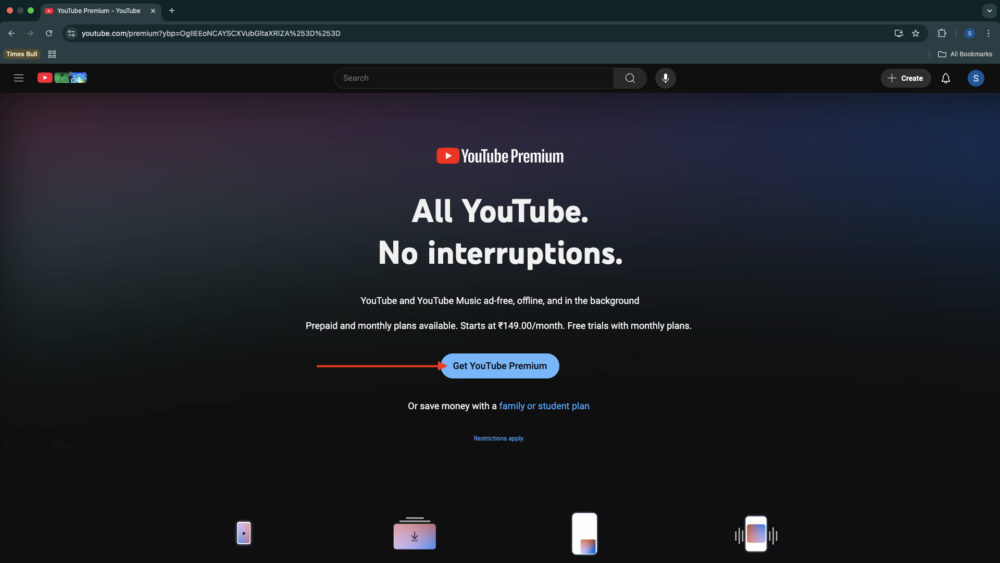
- بعد ذلك ، تحقق من الدائرة السابقة للفرد واضغط على زر التأكيد .
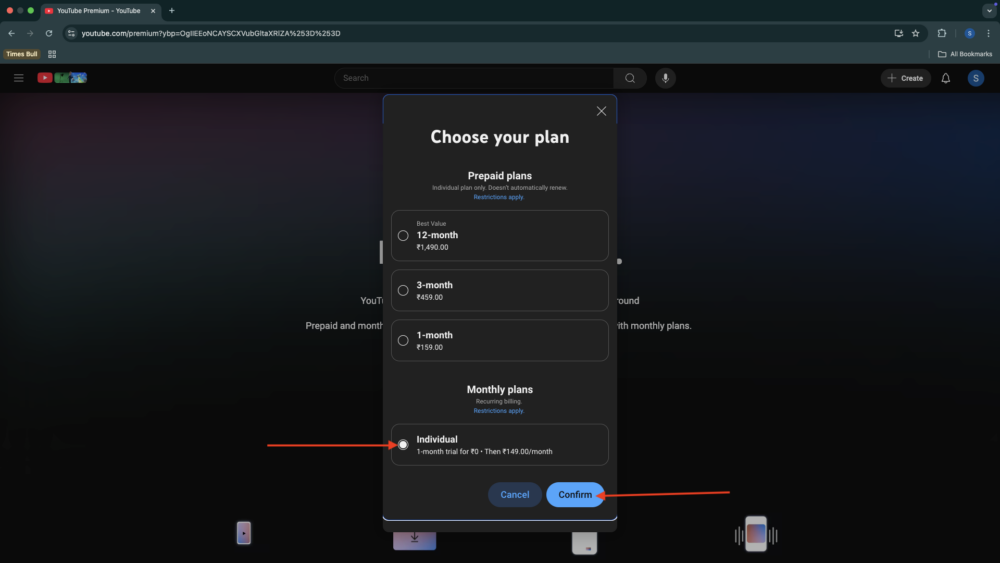
- حدد طريقة الدفع ثم انقر فوق شراء .
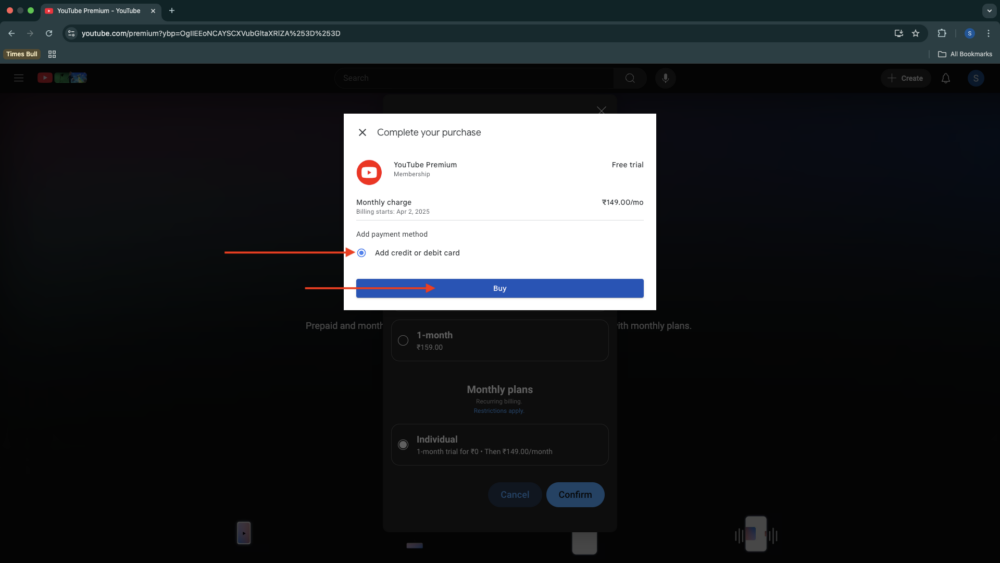
- بعد ذلك ، سيتم مطالبتك بتأكيد مثل المنبثقة ، تحتاج إلى النقر على الشراء مرة أخرى.
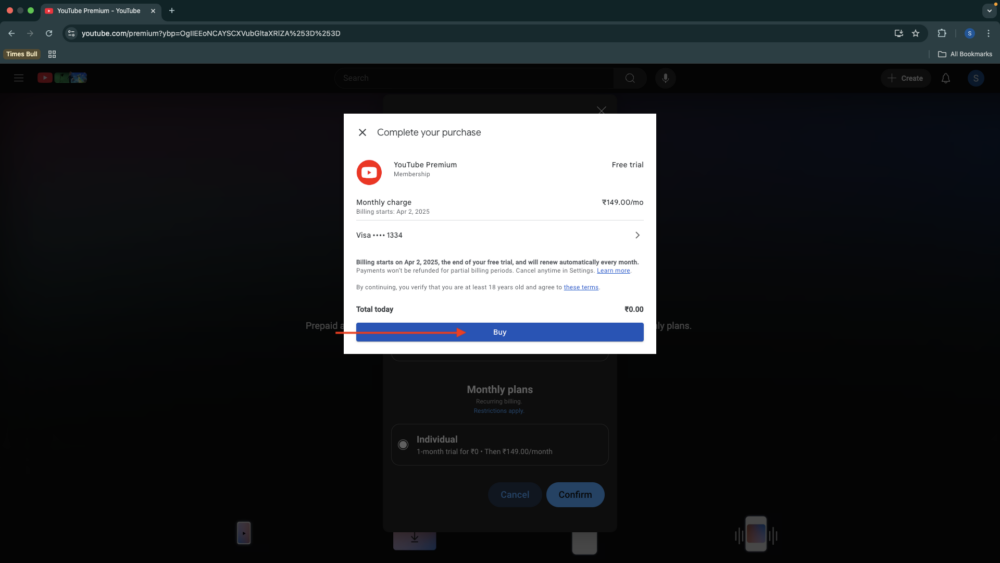
- بعد ذلك ، انقر فوق التحقق لإجراء عملية الشراء.
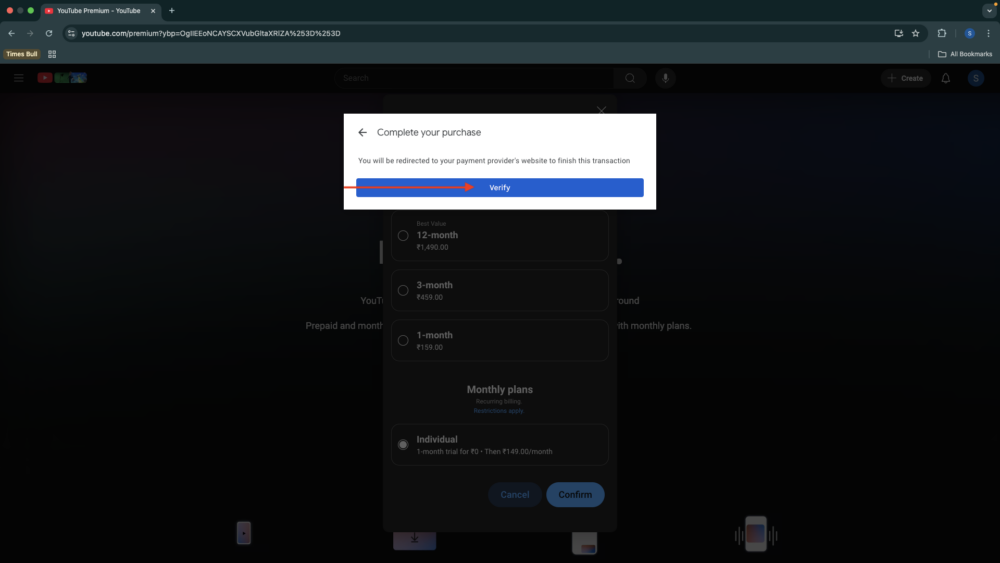
- أدخل الرمز المرسلة إلى رقم الهاتف المحمول المسجل واضغط على تأكيد.

- وأخيرًا ، ستتم مطالبتك من خلال المنبثقة " مرحبًا بك في YouTube Premium! '
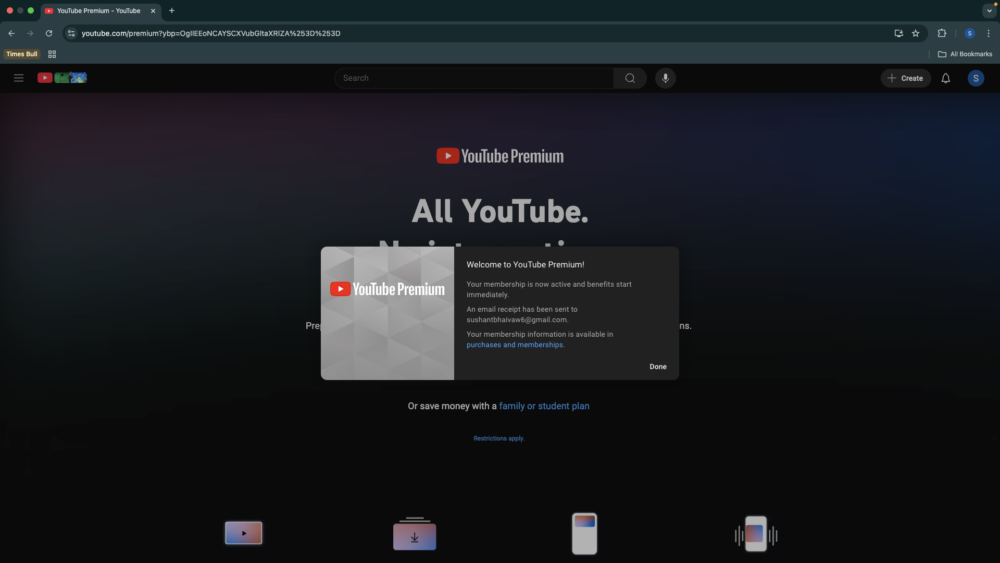
استخدم بديل المتصفح الشجاع
حتى بعد إلغاء تثبيت المتصفح الشجاع وإعادة تثبيته ، إذا كنت لا تزال مضطرًا لمشاهدة الإعلانات على YouTube ، فإن الخيار الوحيد هو تغيير المتصفح واستخدام بعض البديل الآخر المشابه. توفر العديد من المتصفحات حاصرات إعلانات مدمجة ، وخصوصية وأمان محسّنة ، ومنع تتبع ، وسرعة التصفح السريعة ، وخيارات التخصيص الأخرى ، تمامًا مثل الشجاعة.
من بين أفضل البدائل ، يمكنك التفكير في:
- موزيلا فايرفوكس
- الأوبرا
- متصفح DuckDuckgo
- vivaldi
- Microsoft Edge
بالإضافة إلى ذلك ، تتضمن المتصفحات مثل Opera VPN مجاني مدمج للأمان الإضافي ، بينما تبرز Vivaldi مع واجهتها المرنة للغاية. يمنحك Microsoft Edge مكافآت للتصفح. لذلك كل واحد منهم له فوائده الخاصة ، لذا اختر وفقًا لاحتياجاتك.
(حل) مانع الإعلان غير مسموح به على YouTube
آمل أن تكون الأساليب الواردة في هذه المقالة قد ساعدتك في إصلاح المشكلة ، والآن يمكنك مشاهدة مقاطع الفيديو المفضلة لديك على YouTube دون أي إعلانات. لقد شرحت طرقًا مختلفة لحل هذه المشكلة بحيث تكون الطريقة الأفضل بالنسبة لك ، يمكنك الاستمتاع بـ YouTube دون انقطاع.
لتسهيل الأمور ، بدأت بإصلاحات بسيطة للتحقق مما إذا كانت الإعدادات الأساسية تسببت في المشكلة. بمجرد تأكيد ذلك ، يمكنك تجربة الحلول المتقدمة ، مثل استخدام حاصرات الإعلانات المختلفة أو تغيير إعدادات المتصفح. يجب أن يساعدك اتباع هذه الخطوات في إصلاح المشكلة والسماح لك بمشاهدة YouTube دون أي مشكلة.
الأسئلة الشائعة حول حاصرات الإعلانات غير مسموح بها على YouTube في شجاع
ما هو أفضل مع Chrome لـ YouTube؟
يمكنك استخدام مانع الإعلانات AdGuard Origin Origin لحظر إعلانات YouTube. يعتبر أفضل مانع الإعلانات لـ YouTube ومواقع الويب الأخرى. أيضا ، كلاهما حرة ومفتوحة المصدر.
كيف تمنع الإعلانات على YouTube دون تثبيت أي شيء؟
يمكنك حظر إعلانات YouTube دون تثبيت أي شيء عن طريق الاشتراك في YouTube Premium بسعر معقول ، والذي يزيل الإعلانات بالكامل. أيضًا ، يمكنك مشاهدة مقاطع الفيديو من خلال متصفحات مثل Brave التي تمنع الإعلانات افتراضيًا.
هل يؤثر استخدام مانع الإعلانات على خوارزمية YouTube؟
لا ، لا يؤثر استخدام مانع الإعلانات على خوارزمية توصية YouTube. تعتمد الخوارزمية على تاريخ ساعتك ومشاركتك وتفضيلاتها ، وليس ما إذا كنت تشاهد الإعلانات.
هل يمكن استخدام مانع الإعلانات حظرك من YouTube؟
لا ، لن يؤدي استخدام مانع الإعلانات إلى حظرك من YouTube. ومع ذلك ، فإن YouTube لا يثبط حاصرات الإعلانات وقد يعرض مطالبات يحثك على تعطيلها أو التفكير في قسط YouTube.
